Режимы фотоаппарата canon: Мастерская творчества
Режимы съемки фотоаппаратом. Два самых основных.
Введение
Здравствуйте! В этом посте я попробую кратко и понятно описать основные режимы съемки фотоаппаратами. Данные режимы важные и удобные и, одновременно, развивающие творческие подходы фотографирования зеркальными и беззеркальными камерами. Текст подойдет скорее всего для тех начинающих фотографов, которые тяготеют к уже большему контролю, насытившись полностью автоматическими режимами фотографирования.
Готовые режимы “на все случаи”
Но прежде чем мы перейдем к основной сути вопроса, я попытаюсь вас предостеречь от таких, казалось бы удобных готовых программных режимов, как:“портрет”, “пейзаж”, “группа”, “горы”, “у моря”, “цветок”, “ночь”, “сумерки” и т.д.
Названия у разных производителей могут меняться, но суть одна и та же.
Такие режимы также “полезны” как кнопки “русский повар”, “итальянская кухня” ,”японская кухня” на СВЧ печах. Надеюсь вы меня понимаете.
готовые наборы – “программные” режимы
Используя эти готовые режимы, вы не будете чувствовать и понимать суть происходящего при фотографировании, а также во многих интересных моментах они вам банально не подойдут.
Данный подход – попытка производителя создать набор настроек на все случаи жизни. А это невозможно. Такой подход грубый и ненаглядный, для понимания процессов.
Самые важные режимы
Основные режимы съемки это:
- Автоэкспозиция с приоритетом выдержки
- Автоэкспозиция с приоритетом диафрагмы
Т.е. их всего два! Именно эти режимы используются фотографами в большинстве случаев. Хотя на колесе выбора режимов их гораздо больше. Речь не идет о полностью ручном режиме съемки. Это узкая ниша фотографии. Пропустим пока работу со вспышкой и ночную съемку. Девяносто процентов разнообразных фотографий создаются в полуавтоматическом режиме. Это самый понятный, надежный, удобный и результативный метод.
Речь не идет о полностью ручном режиме съемки. Это узкая ниша фотографии. Пропустим пока работу со вспышкой и ночную съемку. Девяносто процентов разнообразных фотографий создаются в полуавтоматическом режиме. Это самый понятный, надежный, удобный и результативный метод.
Особняком стоит режим фокусировки. Он никак не связан с этими режимами. Режим фокусировки существует сам по себе, хотя в готовом фото влияние всех режимов вливается в один результат.
Обозначения
В разных фотоаппаратах эти режимы обозначаются немного по разному. Но сути это не меняет.
Canon:
- Tv (приоритет выдержки)
- Av (приоритет диафрагмы)
Nikon:
- S (приоритет выдержки)
- A (приоритет диафрагмы)
Fuji:
- T (иногда S,Tv – приоритет выдержки)
- A (иногда Av – приоритет диафрагмы)
Запомнить основные режимы проще так:
T – Time(время). Очевидно, что понятие “Время” напрямую ассоциируется с выдержкой.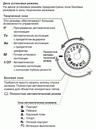 Сколько времени открыт затвор – это и есть выдержка.
Сколько времени открыт затвор – это и есть выдержка.
A – Aperture ( диафрагма, отверстие, светосила). По моему с этим всё ясно.
Как работают основные режимы
А очень просто!
Фотоаппарат измеряет освещенность сцены в этих режимах. Всегда. Сам. И если у вас выбран приоритет выдержки, то вам разрешается менять лишь выдержку, а диафрагму фотоаппарат подстраивает сам. В итоге количество света, который попадет на матрицу, остается постоянным, что бы снимок не был переэкспонирован или недоэкспонирован. Но разная диафрагма или разная длительность экспонирования влияют на характер изображения. Эти режимы съемки и называются “полуавтоматическими”, так как один параметр все же меняет сам фотограф.
Оба они связанны с размытием картинки. В одном случае мы решаем как размывать фоны – задний, а порой и передний план. И размывать ли вообще. В другом, мы решаем, размывать ли движущиеся объекты, что бы подчеркнуть их движение или нет. Оба режима это контроль размытия, простыми словами.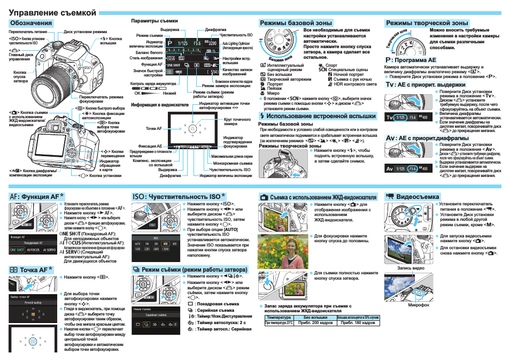 А теперь разберем каждый из них, отдельно.
А теперь разберем каждый из них, отдельно.
Приоритет выдержки
В этом режиме мы можем менять выдержку. Это время, в течении которого, свет попадает на матрицу, пока затвор открыт, простыми словами. Допустим Вы решили поставить какую-то выдержку. Больше чем обычно. Увеличенную.Так вот, Вы увеличиваете выдержку, а автоматика меряет освещенность сцены и начинает прикрывать диафрагму. Уменьшая диафрагменное отверстие. И наоборот – Вы уменьшаете выдержку, а автоматика в это время начинает открывать диафрагму.
Число диафрагмы при уменьшении диаметра отверстия – увеличивается. Так принято в обозначении. Чем больше света пропустит диафрагма, тем меньше её числовое обозначение. Единица означает – идеально. Свет идет абсолютно не ослабленный. Как есть.
В этой теме имеются еще тонкости, например понятие относительного отверстия.Но это сути не меняет и здесь мы не будем лезть в дебри.
режим “приоритет выдержки”
Зачем нужен этот режим ? Очень просто. Подчеркивать движения.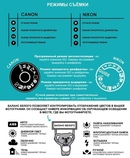 Движение автомобиля, человека и других объектов в кадре. Очень модно, подчеркивать движения фонтанчиков, например. Логично, что если выдержка большая, движения объекта будут смазанными. А эта самая смазанность объекта на фото и подчеркивает его движения. Но так как с бОльшей выдержкой возможно переэкспонирование, то автоматика, измерив освещенность, делает простейший пересчет и прикрывает диафрагму. Итак, в этом режиме, вы просто регулируете степень смазывания подвижных объектов на фотографии.
Движение автомобиля, человека и других объектов в кадре. Очень модно, подчеркивать движения фонтанчиков, например. Логично, что если выдержка большая, движения объекта будут смазанными. А эта самая смазанность объекта на фото и подчеркивает его движения. Но так как с бОльшей выдержкой возможно переэкспонирование, то автоматика, измерив освещенность, делает простейший пересчет и прикрывает диафрагму. Итак, в этом режиме, вы просто регулируете степень смазывания подвижных объектов на фотографии.
Пример применения данного режима. Установлена выдержка 1/30 в режиме “Приоритет выдержки”
Пример режима “Приоритет выдержки” ATНюансы выдержки
Выдержка обозначается в секундах 2,5,10 и т.д. Это очень длительные выдержки. Выдержки меньше секунды обозначаются дробями. Например 1/1000 (одна тысячная секунды), 1/500, 1/30, 1/15.
Что бы создать ощущение легкого размытия изображения подвижного объекта, например проезжающего поезда или струи фонтана, фотографы обычно используют выдержку 1/30 или около того.
Подход тут простой. Если вы хотите размыть руку человека, который ею размахивает, то оцените, сколько времени рука преодолевает путь от одной позиции до другой? Какое расстояние ? Примерно. Допустим при выдержке 1/60 рука человека смажется в отрезке 1 см. Если за секунду она проходит 60 сантиметров.
Что бы у вас не смазалось всё изображение, а не только отдельный объект по замыслу, на длительных выдержках, необходима твердая рука или штатив или стабилизатор изображения.
Важно, что бы все статичные объекты, которые не должны быть смазаны, оставались четкими. Например чаша фонтана или платформа вокзала, лес, горы. Контролируемые режимы фотографирования требуют осмысленного подхода. Но это не сложно.Если вы снимаете с рук, используйте простое правило безопасности выдержки:
Максимальная выдержка, которая не размажет весь кадр равняется: 1/(фокусное расстояние объектива)
Это не точная формула. Но в большинстве случаев она работает. И её вполне хватает. Например фокусное расстояние равно 30 мм.
Приоритет диафрагмы
Это самый распространенный режим съемки , входящий в основные режимы съемки. Удобный. С ним меньше всего мороки. По отношению к режиму приоритета выдержки, приоритет диафрагмы работает с точностью до наоборот. В этом режимы вы управляете диафрагмой. А выдержку фотоаппарат подбирает сам. Оптимальную. Что бы экспозиция кадра была правильная. Этот режим нужен, что бы размывать фон, простыми словами. Чем меньше число диафрагмы, тем сильнее размыты области вне зоны резкости, а сама зона резкости – короче.
режим “приоритет диафрагмы”
Что это дает конкретнее? А дает это контроль над глубиной изображаемого пространства. Если вам нужно сильно размыть фон, который находится дальше объекта, а сам объект оставить чётким, тогда вы выбираете этот режим и устанавливаете малое число диафрагмы.
Малое число диафрагмы означает большее физическое отверстие диафрагмы. Т.е. диафрагма открывается и пропускает больше света. Глубина резко изображаемого пространства при этом уменьшается.
задействован режим “приоритет” диафрагмы. Фон размыт.
“Размыть фон” – упрощенное понятие. На самом деле вне зоны резкости оказываются предметы, находящиеся не только дальше объекта, от объектива, но и ближе.
Рекомендация. Если вы хотите ощутимо размыть фон, например, для портретной съемки, используйте фокусное расстояние от 50 мм и выше. В среднем 70-100 мм. И откройте диафрагму, установив её малое значение.
Но с минимальным числом диафрагмы очень легко получить сверхмалую глубину резкости. В таком случае в зоне ГРИП (глубина резко изображаемого пространства), может оказаться не весь объект, а только его часть. Например кончик носа человека. А все остальное станет нерезким. Размытым. Поэтому с диафрагмой нужно работать, а не выставлять только крайние значения.
Выводы
Итак, подведем итоги. Мы выяснили, что для творческого подхода в фотографии, сохраняя максимальное удобство и скорость работы с техникой целесообразно в большинстве случаев использовать основные режимы:
Мы выяснили, что для творческого подхода в фотографии, сохраняя максимальное удобство и скорость работы с техникой целесообразно в большинстве случаев использовать основные режимы:
- Приоритет выдержки
- Приоритет диафрагмы
Первый используется, когда нужно управлять динамикой движущегося объекта. Делать его четким и застывшим на снимке, или размазывать его образ, подчеркивая движения. В этом случаем мы управляем выдержкой.
Второй режим используется, если необходимо отделять объект съемки от фона, а иногда еще и от переднего плана. Простыми словами, если нужно размыть фон или еще и передние планы. В таком варианте мы управляем диафрагмой. Чем меньше число диафрагмы – тем сильнее размыты области вне резкости и тем уже сама эта область.
Таким образом основные режимы осваиваются как правило быстрей всего и применяются почти во всех случаях фотографии.
На этом всё. Спасибо за внимание! Пишите комментарии и задавайте свои вопросы…
Главная страница » Техника » Режимы съемки фотоаппаратом.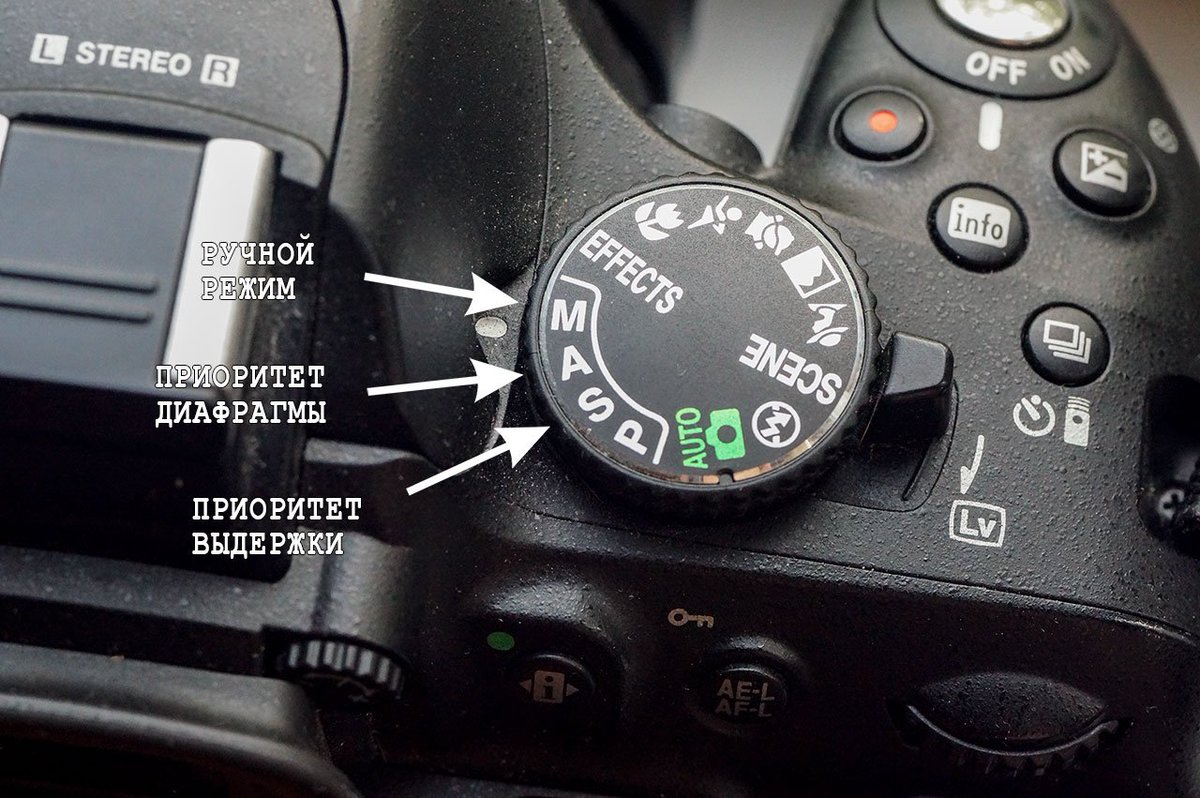 Два самых основных.
Два самых основных.
режимы фотоаппарата « Новости Татарстана и Казани
Canon EOS 600D: режимы фотоаппарата
Фотоаппарат Canon 600D обладает неплохим функционалом, как для любительской зеркалки. Он выделяется своим удобством в использовании, качественной съемкой, ценой. Но хотелось бы более подробно остановиться на наиболее интересных режимах фотоаппарата, которых достаточно много.
Все режимы съемки размещены на поворотном диске аппарата. Всего их насчитывается четырнадцать. Среди них выделим «Режимы творческой зоны» (P-Av-Tv-M), A-DEP (автоэкспозиция с возможностью контроля глубины резкости), Scene Intelligent Auto (интеллектуальный сценарный режим), автоматический творческий режим, режим без вспышки, сюжетные программы, режим видеосъемки.
Все режимы, которые относятся к базовой зоне фотокамеры Canon EOS 600D, имеют ограниченные возможности в настройке съемки. Нельзя выставить ISO, экспозамер и другие параметры.
Нельзя выставить ISO, экспозамер и другие параметры.
Режим СА (творческий) дает много возможностей для настройки фотоаппарата, намного больше, чем при использовании сюжетных программ. При этом, не предусмотрено управления выдержкой.
Имеется в фотоаппарате LiveView (режим живого вида), когда наблюдать за процессом съемки можно на мониторе, а не с помощью видоискателя. Имеется четыре варианта отображения информации о съемке, которые можно переключать кнопкой Info. В самом простом варианте есть только рамка автоматической фокусировки, может выводиться полоска с экспозамерами и состоянием памяти, если полунажать кнопку спуска затвора. При втором варианте отображения полоска с настройками будет постоянно на мониторе. В третьем варианте на экран выводится еще и дополнительная информация о настройках и параметрах. А в четвертом показывается также живая гистограмма. В данном режиме можно использовать экранное меню быстрого доступа, которое включается кнопкой Q. Пользователь может управлять экспозамером.
Режим видеосъемки выбирается с помощью диска режимов. Тогда автоматически включается также режим LiveView, запись начинается/останавливается при нажатии на кнопку с красной точкой. Пользователь может вводить экспокоррекцию, при активировании ручного управления можно управлять экспопараметрами во время записи видео. Можно активировать автоматическую фокусировку, но она достаточно медленная, что не радует. Поэтому лучше все же фокусироваться вручную. При нажатии на кнопку спуска затвора, пользователь получит полнокадровую фотографию, запись при этом прерывается, а потом восстанавливается.
Нельзя не рассмотреть режимы просмотра и обработки снимков в Canon EOS 600D. Фото отображается в четырех вариантах: чистый снимок во весь экран, снимок с краткой информацией, уменьшенное фото с яркостной гистограммой и большим количеством параметров съемки, уменьшенный кадр с расширенной гистограммой и самыми важными параметрами. В режиме просмотра можно изменять масштаб фото.
Доступна кнопка Q, при нажатии на которую можно вызвать экранное меню с самыми используемыми опциями.
В данном режиме всем снимкам можно присваивать рейтинг и оценки, которые потом можно использовать в различных редакторах.
Есть художественные фильтры для обработки фото:
«Зернистый ч/б» делает фотографии более старыми, за счет повышенной контрастности, черно-белого цвета, зернистости.
«Мягкий фокус» делает изображение размытым.
«Рыбий глаз» будет делать геометрическую фотографию.
«Игрушечная фотокамера» будет искажать цветопередачу, применяется сильное виньетирование, снижение контрастности.
Все художественные фильтры в данном фотоаппарате применяются к снимкам в форматах JPEG и RAW. Вообще же, других возможностей преобразования RAW-снимков и регулировки их параметров в фотокамере не предусмотрено.
Источник Сравнение цен на FreeMarket.kiev.ua
ᐅ Canon PowerShot G6 отзывы — 5 честных отзыва покупателей о фотоаппарате Canon PowerShot G6
Самые выгодные предложения по Canon PowerShot G6
Волженин Владимир, 28. 11.2011
11.2011
Достоинства:
Хороший объектив, быстрый и точный автофокус, удобен, возможны полностью ручные настройки, хор. батарея, есть нейтральный фильтр…
Недостатки:
при низком освещении зерно появляется уже на ISO 100, шумоподавление только при высоких iso и длительн. выдержках
Комментарий:
Для своего касса отличный фотик, пользуюсь уже 6 лет паралельно с зеркалкой.
Novikoff Yarik, 30.09.2011
Достоинства:
камера потрясающая, заряд держит долго..
все супер
Недостатки:
немного тормозит при подключении к ПК
TonyKXXX, 10. 07.2011
07.2011
Достоинства:
-Хороший объектив
-Долгоиграющий аккумулятор
-Отличное макро (уделывает зеркалки с объективами стоящими как фотик серии G — 16тр)
-Башмак для вспышки
-Удобный хват (намного удобнее зеркалок серий ххххD-xxxD)мизинец не соскакивает.
Недостатки:
-Как и у всех компактов- непредсказуемость автофокуса.
-Невозможность наворачивать светофильтры на объектив без дополнительных аксессуаров.
-Не полная совместимость со вспышками Кенон.
Комментарий:
Использую этот фотоаппарат более 5и лет, по началу был недоволен 4х-зумом — мало, но потом осознал что объектив очень хороший для портретной и макро съемки. Для съемки макро фоток для интернет магазина итд, очень хорош.
После покупки зеркалки, стал ценить его еще больше — удобный хват, компактность, возможность работать в ручном режиме. А после того, как дорастаешь до понимания, что фотография это не фотоаппарат,а свет — фотик становится просто незаменимым.
Единственный недостаток, характерный для всех компактных камер, это невозможность точного контроля фокуса, экранчик, по современным меркам, маловат.
На 6й год использования стала отклеиваться резинка на ручке со стороны батарейного отсека.
Гость, 12.06.2011
Достоинства:
Фантастическая неубиваемость. Девятый год таскаю по турпоходам (горы, сплавы по порогам, пещеры и т.д., 10-20 выходов за год) — аппарат ни разу даже не чихнул
Очень приличное качество съемки, ближе к зеркалкам
Емкий аккумулятор — легко хватает на неделю похода
Достаточно мощная вспышка
По функционалу «уделывает» большинство мыльниц, стоит ближе к зеркалкам
Отличная цветопередача
hobit.org.ru
Недостатки:
Тормоз
Видео никакое (а оно вам надо?)
Автофокус туда, куда надо ему, а не вам 🙂
Комментарий:
Следующий мой аппарат для походов будет однозначно из этой же сериии (Canon G)
Белый Ал, 18. 04.2010
04.2010
Достоинства:
ОФигенный фотик из «незеркалок»
ПОзволяет делать потрясающие снимки.
+ как оказалось батарейка подходит для зеркалки 🙂
Недостатки:
Для кого-то — вес.
Если хотите снимать видео — не тот вариант.
Комментарий:
Верой и правдой служил мне больше 5 лет. Хотел G5 брать… но потом узнал, что вышла новая модель.
Последующ поколение G (7, 9 и т.д.) разочаровало.. — уже не то 🙁 больше похоже на серию А или Иксус ( а не легендарную G.
Режимы съемки Canon EOS 500D
Предустановленные режимы съемки существуют у всех любительских и даже полупрофессиональных зеркальных фотоаппаратов. Их основным назначением является быстрая настройка фотоаппарата для съемки того или иного сюжета. Это достаточно удобно: если ручные настройки предназначены, например, для пейзажа и вы вдруг находите замечательный жанровый сюжет или просто сидящего на дереве аллигатора, более или менее сносные для такого случая настройки можно получить одним поворотом лимба. Разумеется, далеко не факт, что предустановленные режимы будут идеальны, однако они однозначно могут быть лучше, чем ничего. Что же касается новичков то для них предустановленные режимы и вовсе станут сущим спасением: их использование делает Canon EOS 500D таким же простым, как и любой цифровой компакт. Кстати, настроек всего шесть – «Портрет», «Ночной портрет», «Пейзаж», «Макро», «Спорт» «Аллигатор на ве…» простите, «Выключенная вспышка»
Разумеется, далеко не факт, что предустановленные режимы будут идеальны, однако они однозначно могут быть лучше, чем ничего. Что же касается новичков то для них предустановленные режимы и вовсе станут сущим спасением: их использование делает Canon EOS 500D таким же простым, как и любой цифровой компакт. Кстати, настроек всего шесть – «Портрет», «Ночной портрет», «Пейзаж», «Макро», «Спорт» «Аллигатор на ве…» простите, «Выключенная вспышка»
Параметры сюжетных режимов заданы жестко и менять их нельзя однако для любителей создавать собственные пакеты установок существует «творческая зона», включающая в себя режим приоритета выдержки, режим приоритета диафрагмы, и автоматическая установка ГРИП под названием A-DEP. Последняя позволяет получить резким все объекты, которые попали в зону автофокусировки по всей глубине кадра.
Баланс белого Canon 500D
Для баланса белого предусмотрено шесть предустановленных режимов. Каждый из них обозначен температурой в кельвинах и типом освещения, при котором имеет смысл использовать этот режим. Кроме того, есть автоматическая установка ББ и, конечно, ручная установка по образцу (обычно лист белой бумаги). Что хорошо – любой предустановочный режим баланса белого в Canon Eos 500D можно подстроить, добиваясь оптимальной цветопередачи. Для тех, кто умеет это делать, настройка будет очень и очень нелишней.
Кроме того, есть автоматическая установка ББ и, конечно, ручная установка по образцу (обычно лист белой бумаги). Что хорошо – любой предустановочный режим баланса белого в Canon Eos 500D можно подстроить, добиваясь оптимальной цветопередачи. Для тех, кто умеет это делать, настройка будет очень и очень нелишней.
Если наверх вернуться надо тебе — жми эту ссылку.
Тут же расположена ссылка на оглавление обзора Canon EOS 500D.
| Датчик изображения | |
| Тип | 22,3 x 14,9 мм CMOS |
|---|---|
| Эффективные пиксели | Прибл. 24,20 мегапикселя |
| Общее количество пикселей | Прибл. 25,80 мегапикселя |
| Соотношение сторон | 3:2 |
| Фильтр нижних частот | Встроенный/фиксированный |
| Очистка датчика изображения | Встроенная система очистки EOS |
| Тип цветного светофильтра | Основные цвета |
| Процессор | |
| Тип | DIGIC 7 |
| Объектив | |
| Крепление объектива | Объективы EF/EF-S |
| Фокусное расстояние | Эквивалент 1,6x фокусного расстояния объектива |
| Фокусировка | |
| Тип | TTL-CT-SIR с CMOS-датчиком |
| Система/точки AF | 45 точек автофокусировки крестового типа (45 точек автофокусировки крестового типа для f/5.  6, 27 точек [9 точек крестового типа] для f/8, центральная точка двойного крестового типа для f/2.8 и f/5.6) 6, 27 точек [9 точек крестового типа] для f/8, центральная точка двойного крестового типа для f/2.8 и f/5.6) |
| Рабочий диапазон автофокусировки | EV -3 – 18 (при 23 °C и ISO100) |
| Режимы AF | AI Focus Покадровая AI Servo (Следящая автофокусировка) |
| Отображение выбранной точки автофокусировки | Указания на ЖК-дисплее в видоискателе, работающем на пропускание, а также на экране быстрого управления |
| Предиктивная (упреждающая) автофокусировка | Да, до 8 м |
| Фиксация автофокусировки | Фиксируется при нажатии кнопки затвора наполовину в режиме покадровой автофокусировки (One Shot AF) или при нажатии кнопки фиксации автофокусировки. |
| Подсветка автофокуса | Пульсирующее срабатывание встроенной вспышки или дополнительной специальной вспышки Speedlite |
| Ручная фокусировка | Включается на объективе |
| Управление экспозицией | |
| Режимы замера экспозиции | RGB + инфракрасный датчик замера экспозиции с разрешением 7560 пикселей Замер с областью, разделенной на 63 сегмента (9×7) (1) Оценочный замер (связан со всеми точками автофокусировки) (2) Частичный замер (прибл.  6,0% площади видоискателя) 6,0% площади видоискателя)(3) Точечный замер (прибл. 3,5% площади видоискателя) (4) Центрально-взвешенный замер |
| Диапазон работы экспонометрического устройства | EV 1-20 (при 23°C с объективом 50 мм f/1.4 и ISO100) |
| Фиксация экспозиции | Автоматический режим: доступен в режиме покадровой автофокусировки при оценочном замере по достижении фокусировки Вручную: с помощью кнопки фиксации экспозиции в режимах творческой зоны. |
| Компенсация экспозиции | +/-5 EV с шагом 1/3 или 1/2 (можно сочетать с автоматическим брекетингом (AEB)). |
| Брекетинг автоэкспозиции (AEB) | 3 кадра +/- 3 EV, с шагом 1/3 или 1/2 ступени |
| Чувствительность ISO | Авто (100-25600), 100-25600 (при шаге 1/3 ступени или целая ступень) Доступно расширение ISO до H: 51200 Во время съемки видео: Авто (100–12800), 100–12800 (при шаге 1/3 ступени или целая ступень) чувствительность ISO может быть расширена до H: 25600 |
| Затвор | |
| Тип | Фокальный затвор с электронным управлением |
| Выдержка | 30–1/4000 с (с шагом 1/2 или 1/3), ручная длительная выдержка (Полный диапазон выдержек. Доступный диапазон зависит от режима съемки). Доступный диапазон зависит от режима съемки). |
| Баланс белого | |
| Тип | Автоматический подбор баланса белого с помощью матрицы |
| Настройки | Авто (приоритет внешней освещенности, приоритет белого), Дневной свет, Тень, Облачно, Лампы накаливания, Белый Флуоресцентные лампы, Вспышка, Ручной, Цветовая температура. Компенсация баланса белого: 1. Синий/Янтарный +/-9 2. Пурпурный/Зеленый +/-9. |
| Пользовательский баланс белого | Да, можно зарегистрировать одну настройку |
| Брекетинг баланса белого | +/-3 ступеней с шагом одна ступень 3 брекетированных изображения на каждое нажатие кнопки затвора. Сдвиг синий/янтарный или пурпурный/зеленый на выбор. |
| Видоискатель | |
| Тип | Пентазеркало |
| Охват (по вертикали/горизонтали) | Прибл. 95% 95% |
| Увеличение | Прибл. 0,82x |
| Вынесенная окулярная точка | Прибл. 19 мм (от центра линзы окуляра) |
| Диоптрийная коррекция | От -3 до 1 м-1 (диоптрии) |
| Фокусировочный экран | Фиксированный |
| Зеркало | Полупрозрачное зеркало быстродействующего типа (соотношение пропускание/отражение 40:60, изображение не обрезается краями зеркала с объективами EF f/4 IS USM размером 600 мм или меньше) |
| Информация в видоискателе | Информация об автофокусировке: точки AF, подтверждение фокусировки Информация об экспозиции: выдержка, значение диафрагмы, чувствительность ISO (отображается всегда), фиксация автоэкспозиции, уровень/компенсация экспозиции, круг точечного экспозамера, предупреждение экспозиции, брекетинг автоэкспозиции Информация о вспышке: вспышка готова, синхронизация при короткой выдержке, фиксация экспозиции вспышки, компенсация экспозиции для вспышки, лампа уменьшения эффекта «красных глаз» Информация об изображении: сведения о карте, максимальная длина серии (1 цифровой дисплей), приоритет светов (D+).  Композиция: сетка, электронный уровень, соотношение сторон Прочая информация: значок предупреждения, обнаружение мерцания |
| Просмотр глубины резкости | Да, с помощью кнопки предварительного просмотра глубины резкости. |
| Шторка окуляра | На ремешке |
| ЖК-экран | |
| Тип | Сенсорный TFT-дисплей Clear View II с переменным углом наклона, диагональю 7,7 см (3,0″) и соотношением сторон 3:2, прибл. 1,04 млн. точек |
| Охват | Прибл. 100% |
| Угол обзора (по горизонтали / вертикали) | Примерно 170° |
| Покрытие | Антибликовое, устойчивое к пятнам |
| Настройка яркости | Можно выбрать один из семи уровней яркости |
| Отображение информации | (1) Экран быстрой настойки (2) Параметры камеры (3) Электронный уровень |
| Вспышка | |
| Встроенная вспышка GN (ISO 100, м) | 12 |
| Угол охвата встроенной вспышки | соответствует объективу с фокусным расстоянием 17 мм (эквивалент для 35-мм пленки: 27 мм) |
| Время восстановления встроенной вспышки | Прибл. 3 с 3 с |
| Режимы | Авто, ручной режим вспышки, встроенный передатчик Speedlite |
| Коррекция эффекта «красных глаз» | Да, с помощью лампы уменьшения эффекта «красных глаз» |
| X-синхронизация | 1/250 c |
| Компенсация экспозиции при съемке со вспышкой | +/- 3 EV с шагом 1/2 или 1/3 ступени |
| Брекетинг экспозиции вспышки | Да, с совместимой внешней вспышкой |
| Фиксация экспозиции вспышки | Да |
| Синхронизация по второй шторке | Да |
| Разъем «Горячий башмак»/PC-разъем | Да / нет |
| Совместимость со внешними вспышками | E-TTL II со вспышками Speedlite серии EX, беспроводное управление несколькими оптическими вспышками |
| Управление внешней вспышкой | Из меню камеры |
| Съемка | |
| Режимы | Интеллектуальный сценарный режим (фото и видео), Без вспышки, Творческий авторежим, Портрет, Пейзаж, Крупный план, Спорт, Специальные сцены (Ночной портрет, Съемка с рук ночью, HDR контрового света, Еда, Дети, Свет свечей), Творческие фильтры, Программная автоэкспозиция (AE), Автоэкспозиция с приоритетом выдержки, Автоэкспозиция с приоритетом диафрагмы, Ручной режим (фото и видео), |
| Стили изображения | Авто, Стандартный, Портрет, Пейзаж, Высокая детализация, Нейтральное, Точное, Монохромное, Пользовательский (x3) |
| Цветовое пространство | sRGB и Adobe RGB |
| Обработка изображения | Приоритет светлых оттенков Автокоррекция яркости (Auto Lighting Optimizer) (4 установки) Шумоподавление при длительной выдержке Шумоподавление при высоких ISO (4 установки) Многокадровое шумоподавление Автоматическая коррекция периферийной освещенности объектива, коррекция хроматической аберрации, искажений и дифракции Творческие фильтры (Зернистый Ч/Б, Мягкий фокус, эффект «Рыбий глаз», эффект масляной краски, эффект акварели, эффект игрушечной камеры, эффект миниатюры, художественный стандартный в режиме HDR, художественный яркий в режиме HDR, художественный «Живопись» в режиме HDR, художественный «Рельеф» в режиме HDR) Мультиэкспозиция Обработка изображений RAW — только во время просмотра изображений Изменение размера до M или S1, S2, S3 |
| Режимы работы затвора | Покадровая, непрерывная L, непрерывная H, автоспуск (2 с+пульт, 10 с +пульт), бесшумная покадровая съемка, бесшумная серийная съемка |
| Серийная съемка | Макс. Прибл. 6 кадров/сек (скорость сохраняется до полного заполнения карты (JPEG) Прибл. 6 кадров/сек (скорость сохраняется до полного заполнения карты (JPEG) |
| Режим Live View | |
| Тип | Электронный видоискатель с датчиком |
| Охват | Прибл. 100% (по горизонтали и вертикали) |
| Частота кадров | 29,97 кадра/с |
| Фокусировка | Ручная фокусировка (увеличение изображения в 5 или 10 раз с любой точки на экране) Автофокусировка: Dual Pixel CMOS AF (обнаружение лиц и отслеживание автофокусировки, FlexiZone-Multi, FlexiZone-Single) Выбор покадровой автофокусировки или следящей автофокусировки (Servo AF) для фото и видео |
| Замер | Оценочный замер в реальном времени с помощью датчика изображения Оценочный замер, частичный замер, точечный замер, центрально-взвешенный усредненный замер. |
| Отображение информации | Наложение сетки (x3), гистограмма, электронный уровень, |
| Тип файлов | |
| Формат фотоснимка | JPEG: высокое качество, нормальное (Exif 2.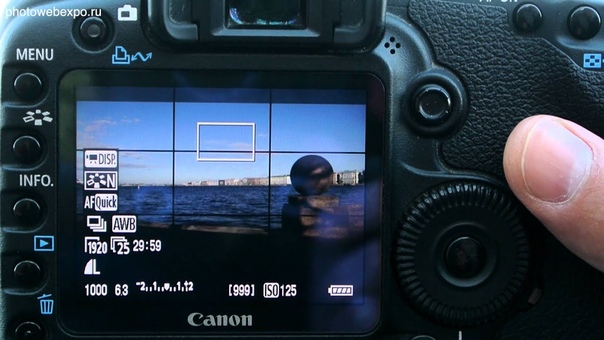 30 [Exif Print]) / файловая система Design rule for Camera (2.0), 30 [Exif Print]) / файловая система Design rule for Camera (2.0),RAW: RAW, M-RAW, S-RAW (14-битный, оригинальный Canon RAW, версия 2), Совместимость с форматом заказа цифровой печати [DPOF] версии 1.1 |
| Одновременная запись RAW+JPEG | Да, любая комбинация RAW + JPEG, M-RAW + JPEG, S-RAW + JPEG. |
| Размер изображения | JPEG 3:2: (L) 6000 x 4000, (M) 3984 x 2656, (S1) 2976 x 1984, (S2) 1920×1280, (S3) 720×480 JPEG 4:3: (L) 5328×4000, (M) 3552×2664, (S1) 2656×1992, (S2) 1696×1280, (S3) 640×480 JPEG 16:9: (L) 6000×3368, (M) 3984×2240, (S1) 2976×1680, (S2) 1920×1080, (S3) 720×408 JPEG 1:1: (L) 4000×4000, (M) 2656×2656, (S1) 1984×1984, (S2) 1280×1280, (S3) 480×480 RAW: (RAW) 6000×4000, (M-RAW) 4500×3000, (S-RAW) 3000×2000 |
| Формат видеофайлов | MP4 (видео: H.264 с внутрикадровым/межкадровым сжатием, звук: Linear PCM / AAC, уровень записи может быть вручную настроен пользователем) |
| Размеры видеофайлов | 1920 x 1080 (59,94, 50 кадров/с) с межкадровым сжатием 1920 x 1080 (29,97, 25, 23,98 кадра/сек. 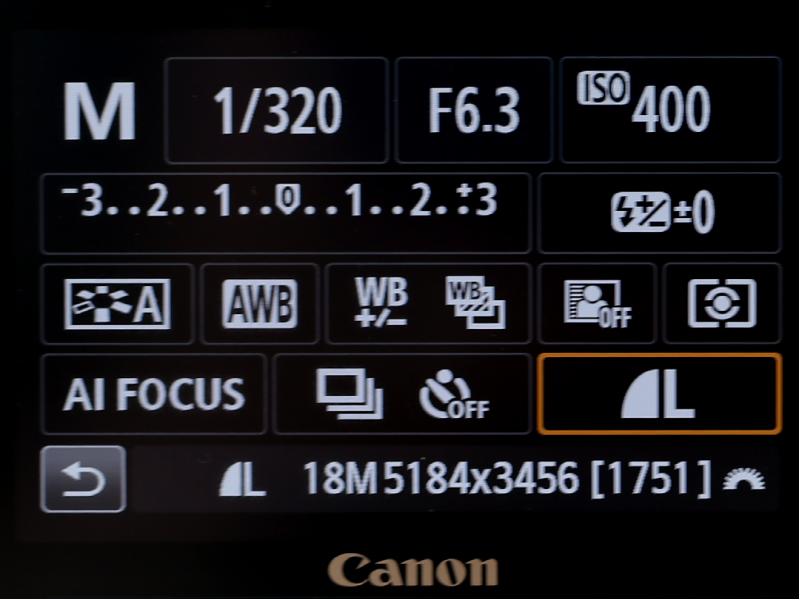 ) с межкадровым сжатием ) с межкадровым сжатием1920 x 1080 (29,97, 25) с небольшим межкадровым сжатием 1280 x 720 (59,94, 50 кадров/сек.) с межкадровым сжатием 1280 x 720 (29,97, 25) с небольшим межкадровым сжатием 640 x 480 (29,97, 25) с межкадровым сжатием 640 x 480 (29,97, 25) с небольшим межкадровым сжатием |
| Продолжительность видеозаписи | Макс. продолжительность 29 мин 59 с, макс. размер файла 4 ГБ (если размер файла превышает 4 ГБ, автоматически создается новый файл) |
| Папки | Новые папки можно создавать и выбирать вручную |
| Нумерация файлов | (1) Последовательная нумерация (2) Автосброс (3) Ручной сброс |
| Другие функции | |
| Пользовательские функции | 15 пользовательских функций |
| Тег метаданных | Информация об авторских правах пользователя (можно установить в камере) Оценка изображения (0-5 звезд) |
| ЖК-панель / Подсветка | Да / да |
| Интеллектуальный датчик ориентации | Да |
| Увеличение при воспроизведении | 1,5x – 10x |
| Форматы отображения | (1) Одиночное изображение с информацией (2 уровня) (2) Одиночное изображение (3) Индекс из 4 изображений (4) Индекс из 9 изображений (5) Индекс из 36 изображений (6) Индекс из 100 изображений (7) Режим перехода |
| Слайд-шоу | Выберите изображения с помощью функции поиска изображений Длительность воспроизведения: 1/2/3/5/10/20 секунд Повтор: вкл.  /выкл. /выкл.Фоновая музыка: вкл./выкл. Эффект перехода: Выкл., Слайд 1, Слайд 2, Монтажный переход 1, Монтажный переход 2, Монтажный переход 3 |
| Гистограмма | Яркость: да RGB: да |
| Выделение переэкспонированных зон | Да |
| Стирание изображения и защита от стирания | Стирание: одно изображение, отмеченные изображения, все изображения в папке, все изображения на карте памяти, все найденные изображения (в процессе поиска изображений) Защита: одно изображение, выбрать диапазон, все изображения в папке, все изображения на карте памяти, все найденные изображения (в процессе поиска изображений) |
| Категории меню | (1) Меню съемки (x5) (2) Меню просмотра (x3) (3) Меню настройки (x4) (4) Меню «Параметры отображения» (5) Мое меню |
| Языки меню | 25 языков Английский, немецкий, французский, голландский, датский, португальский, финский, итальянский, норвежский, шведский, испанский, греческий, русский, польский, чешский, венгерский, румынский, украинский, турецкий, арабский, тайский, упрощенный китайский, традиционный китайский, корейский и японский |
| Обновление встроенного ПО | Пользователь может выполнить обновление самостоятельно.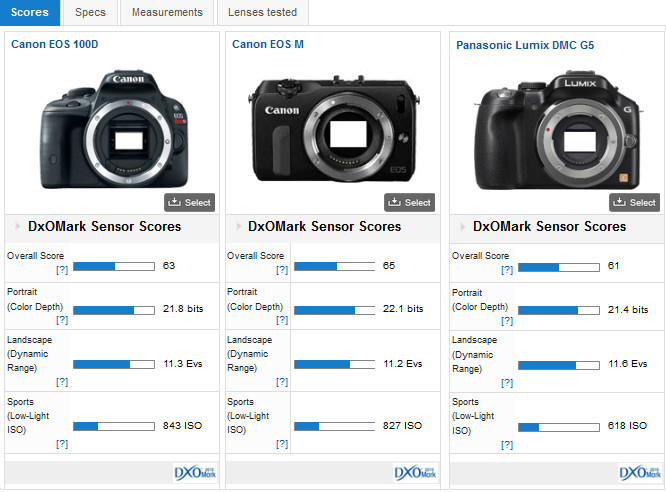 |
| Интерфейс | |
| Компьютер | Высокоскоростной USB-порт |
| Прочее | Выход видео (PAL/ NTSC) (интегр. с USB-терминалом), минивыход HDMI (совместим с HDMI-CEC), внешний микрофон (3,5-мм стереоразъем) |
| Прямая печать | |
| Принтеры Canon | Компактные фотопринтеры Canon и принтеры PIXMA с поддержкой PictBridge |
| PictBridge | Да |
| Хранение данных | |
| Тип | Карта SD, SDHC или SDXC (UHS-I) |
| Поддерживаемые операционные системы | |
| PC и Macintosh | Windows 10 / 8.1 / 8 / 7(*) * С установленной платформой Microsoft .NET Framework версии 4.5. Mac OS X 10.9, 10.10, 10.11 |
| Программное обеспечение | |
| Обработка изображения | Digital Photo Professional 4. 4.0 (обработка изображений RAW) 4.0 (обработка изображений RAW) |
| Прочее | EOS Utility Инструмент регистрации объектива EOS Инструмент регистрации веб-сервиса EOS EOS Sample Music Picture Style Editor |
| Питание | |
| Аккумуляторы | 1 x литий-ионный аккумулятор LP-E17 |
| Продолжительность работы от аккумулятора | Видоискатель: прибл. 600 (при 23 C, AE 50%, FE 50%) Видоискатель: прибл. 550 (при 0 °C, AE 50%, FE 50%) Режим Live View: прибл. 270 (при 23 °C, AE 50%, FE 50%) Режим Live View: прибл. 230 (при 0 °C, AE 50%, FE 50%) |
| Индикатор заряда аккумулятора | 6 уровней + процентное значение заряда |
| Энергосбережение | Питание отключается через 10/30 с (10 с при использовании видоискателя/30 с при использовании режима Live View или таких функций, как просмотр изображений и т.д. ), 30 с, 1, 2, 4, 8 или 15 минут. ), 30 с, 1, 2, 4, 8 или 15 минут. |
| Аксессуары | |
| Видоискатель | Наглазник EF Резиновая рамка Ef, линзы диоптрийной регулировки серии E Удлинитель окуляра EP-EX15II Увеличитель MG-Ef угловой видоискатель C |
| Сумка | Кожаный чехол Eh31-L |
| Беспроводной передатчик файлов | Встроенная возможность передачи по Wi-Fi Доступно подключение к мобильным устройствам на базе Android версии 4.0–4.4/5.0–5.1 или iOS версии 7.1/8–8.3. Подключение по NFC доступно только для совместимых устройств на базе Android Удаленное управление зумом объектива EF-S 18-135mm f/3.5-5.6 IS USM через Wi-Fi с помощью дополнительно приобретаемого адаптера электропривода зума PZ-E1 возможно только для камер EOS 80D при подключении к совместимым мобильным устройствам или при использовании входящего в комплект программного обеспечения EOS Utility |
| Объективы | Все объективы EF и EF-S |
| Вспышка | Canon Speedlite (90EX, 220EX, 270EX, 270EX II, 320EX, 420EX, 430EX, 430EX II, 430EX III-RT, 550EX, 580EX, 580EX II, 600EX, 600EX-RT, Macro-Ring-Lite, MR-14EX, Macro Twin Lite MT-24EX, передатчик для вспышек Speedlite ST-E2, передатчик для вспышек Speedlite ST-E3-RT) |
| Пульт/переключатель дистанционного управления | Дистанционный переключатель RS-60E3, пульт дистанционного управления RC-6, пульт дистанционного управления BR-E1 |
| Прочее | Ручной ремешок E2, GP-E2 |
В каком режиме лучше фотографировать
Меня периодически спрашивают в каком режиме лучше фотографировать, либо, в каком режиме я предпочитаю снимать что, по сути, одно и то же. Сегодня под тегом «ликбез» несколько важных моментов для тех, кто только начинает фотографировать. Мною весьма уважаемый Антон podakuni Мартынов даёт в своём FAQ два варианта ответа — короткий и длинный, и я последую его примеру.
Сегодня под тегом «ликбез» несколько важных моментов для тех, кто только начинает фотографировать. Мною весьма уважаемый Антон podakuni Мартынов даёт в своём FAQ два варианта ответа — короткий и длинный, и я последую его примеру.Короткий ответ: лучше всего фотографировать в наиболее подходящем режиме, а чаще всего я снимаю либо в «приоритете диафрагмы» (Av на Canon и Pentax, A на Nikon, Olympus, Sony), либо в приоритете выдержки, либо в полностью ручном режиме, но не брезгую и остальными.
Развёрнутый ответ под катом и он длинный. И он для начинающих фотографов, поэтому всё объясняется с сильным упрощением. Если вы гуру, имейте снисхождение 😉 Итак:
Для начала давайте зададимся другим вопросом. Если я спрошу чем, прежде всего, зеркалка отличается от «мыльницы» или камеры смартфона, что лично Вы ответите? Большинство, я думаю, скажет что сменной оптикой, кто-то ответит что большим сенсором, иной пошутит про размеры. Этот ответ неправильный. Прежде всего зеркалка отличается от мыльницы тем, что позволяет фотографу контролировать как камера производит съёмку. Остальное это уже нюансы процесса. Большой сенсор опосредованно позволяет контролировать глубину резкости, размеры разместить больше органов управления на корпусе. Тот же сменный объектив это лишь один из параметров контроля — заменяя его вы можете выбрать, в каждый конкретный момент, использовать ли универсальную линзу, объектив с высочайшей светосилой, макро-объектив или иной специализированный. И это точно такой же кирпичик в системе контроля, как изменение выдержки, чувствительности, диафрагмы, принципов работы системы экспозамера, цветовых профилей, шумоподавления, системы сжатия динамического диапазона и так далее-далее-далее.
Остальное это уже нюансы процесса. Большой сенсор опосредованно позволяет контролировать глубину резкости, размеры разместить больше органов управления на корпусе. Тот же сменный объектив это лишь один из параметров контроля — заменяя его вы можете выбрать, в каждый конкретный момент, использовать ли универсальную линзу, объектив с высочайшей светосилой, макро-объектив или иной специализированный. И это точно такой же кирпичик в системе контроля, как изменение выдержки, чувствительности, диафрагмы, принципов работы системы экспозамера, цветовых профилей, шумоподавления, системы сжатия динамического диапазона и так далее-далее-далее.
Сколько раз используя неплохой смартфон как фотоаппарат я бился о стену: «вот же почти идеальный кадр, вот ещё бы чуть-чуть, ну самую малость, вот бы выдержку поменять или экспокоррекцию бы внести, сделать чтобы было чуть темнее или чуть светлее и никакой бандуры-зеркалки не нужно». И каждый раз понимал, что практически ничего не могу сделать.
Но, вернёмся к режимам. Большинство зеркальных камер имеет некий диск управления, вращая который можно выбрать режим съёмки. Некоторые камеры вместо диска оснащены кнопками (самые старшие Canon) или позволяют изменить режим через меню на экране (Sony NEX и многие другие компактные камеры). Главное, что у серьёзных фотоаппаратов всегда есть выбор между режимами PASM, полностью автоматическим режимом и всевозможными «сюжетными программами», такими как «ночной портрет», «дети», «спорт», «животные», «салют», «закат», «кружка кофе в семь утра», «зелёные человечки на фоне пирамид Майа». Количество сюжетных программ может быть огромным до бесконечности в одних камерах и полностью отсутствовать в других, самых старших, например.
Большинство зеркальных камер имеет некий диск управления, вращая который можно выбрать режим съёмки. Некоторые камеры вместо диска оснащены кнопками (самые старшие Canon) или позволяют изменить режим через меню на экране (Sony NEX и многие другие компактные камеры). Главное, что у серьёзных фотоаппаратов всегда есть выбор между режимами PASM, полностью автоматическим режимом и всевозможными «сюжетными программами», такими как «ночной портрет», «дети», «спорт», «животные», «салют», «закат», «кружка кофе в семь утра», «зелёные человечки на фоне пирамид Майа». Количество сюжетных программ может быть огромным до бесконечности в одних камерах и полностью отсутствовать в других, самых старших, например.
То что на скриншоте называется «зона автоматических режимов» с пиктограммами лежит вне сегодняшнего материала. Там и так всё понятно — «спорт» чтобы снимать спорт, «макро» для цветочков. Это режимы для начинающих фотографов, фактически «макросы». Так режим «спорт», например, говорит фотоаппарату:
- Мы сейчас будем снимать что-то очень быстро движущееся, поэтому установи максимально короткую выдержку.
 А чтобы выдержка была короткой, может понадобиться использовать высокую чувствительность сенсора (ISO) и широко открытую диафрагму, а также нам может пригодиться следящий автофокус (под спортом подразумевается активное движение сюжетно-важных элементов в кадре, но никак не шахматы или поедание пельмешек на спор)
А чтобы выдержка была короткой, может понадобиться использовать высокую чувствительность сенсора (ISO) и широко открытую диафрагму, а также нам может пригодиться следящий автофокус (под спортом подразумевается активное движение сюжетно-важных элементов в кадре, но никак не шахматы или поедание пельмешек на спор)
Получив такую команду фотоаппарат перенастраивается и действует согласно сюжету. Точно также в режиме «портрет» ему даётся команда стараться как можно больше размыть фон, для чего нужно шире всего открыть диафрагму, постаравшись удержать в разумных пределах ISO и выдержку. Ну и так далее — обо всём этом обычно неплохо пишут в инструкциях. Помимо «сюжетных программ» у камеры всегда есть полностью автоматический режим. На скриншоте выше он слишком сложно назван «интеллектуальный сценарный режим». По сути это полный-полный автомат, в котором ваша навороченная зеркалка думает своими не очень навороченными (если сравнивать с опытным фотографом) мозгами «что у нас тут есть и как это лучше сфотографировать».![]() Более современные камеры могут использовать при этом данные с огромного количества датчиков и, в принципе, во многих случаях давать неплохой результат. В ещё большем числе случаев они будут жутко лажать.
Более современные камеры могут использовать при этом данные с огромного количества датчиков и, в принципе, во многих случаях давать неплохой результат. В ещё большем числе случаев они будут жутко лажать.
Просто представьте, что перед камерой пейзаж, она его видит и выбирает режим «пейзаж». Но она же не знает, что через долю секунды этот «пейзаж» превратится в «спорт», потому что стоявшая неподвижно машина рванёт с места. Или, камера видит что приличную часть кадра занимает лицо. Она переходит в режим «снимаю портрет» и начинает размывать фон. Но она же не знает, что вы снимаете не просто портрет, а портрет на фоне Спасской башни, и вам нужно не размывать фон, а наоборот, сделать глубину резкости как можно больше, чтобы видны были куранты.
Поэтому, для самых начинающих фотографов правильным ответом будет использовать «сюжетные программы», но постараться как можно быстрее понять, какие режимы «творческой зоны» (PASM) требуются в какой ситуации. При этом нужно стараться не использовать совсем автоматический режим, так как он не умеет ещё предсказывать будущее.
Теперь немного повысим планку и поговорим про режимы PASM.
PASM это не аббревиатура, а скорее просто названия режимов, собранные «в кучу». Я уже писал, что каждая серьёзная камера их поддерживает. Означают буквы следующее:
- P (Programmable auto) — программируемый автомат или программная автоэкспозиция — почти то же самое что полностью автоматический режим, но можно изменять ручками целый ряд параметров. Как правило чувствительность (ISO), вносить экспокоррекцию (сделать темнее/светлее), выбирать режим экспозамера, балансировать между важностью для снимка глубины резкости или выдержки. Грубо говоря всё решает камера, но вы ей подсказываете.
- A (иногда Av, Aperture priority) — приоритет диафрагмы или автоэкспозиция с приоритетом диафрагмы. Это когда вы говорите камере какую диафрагму использовать при съёмке, а она сама выбирает необходимую выдержку. При этом можно регулировать массу параметров — ISO, экспокоррекцию, режим экспозамера и некоторые другие вещи.

- S (иногда Tv, ShuTter priority) — приоритет [затвора — shutter, но так не говорят] выдержки или автоэкспозиция с приоритетом выдержки. Это когда вы говорите какую выдержку установить, а камера сама подберёт диафрагму, ISO и так далее.
- M (Manual) — ручной режим или ручная экспозиция. Здесь вы сами выбираете и выдержку, и диафрагму, а камера может как подбирать автоматически правильное ISO, так и не подбирать ничего вообще, лишь показывая что вы попадаете в нужную экспозицию или нет.
Вы наверняка обратили внимание, что в трёх режимах из четырёх есть фраза «автоэкспозиция«. Экспозиция это (мудрёно в Вики) количество света, получаемого матрицей камеры. Если дать света слишком много кадр будет пересвечен. Слишком мало и он будет тёмный, то есть, окажется недосвечен. И пересвечен и недосвечен это «неправильная экспозиция». Встроенный в камеру очень мудрёный экспонометр (прибор для вычисления параметров экспозиции) помогает мозгам фотоаппарата сделать так, чтобы ваш кадр не был ни пересвечен, ни недосвечен. На основе его данных камера в автоматических и полуавтоматических режимах может сама выбирать чувствительность/диафрагму/выдержку вместе или по отдельности.
На основе его данных камера в автоматических и полуавтоматических режимах может сама выбирать чувствительность/диафрагму/выдержку вместе или по отдельности.
Как вы понимаете, режим M позволяет наплевать на экспонометр совершенно и выставить то, что фотограф, а не мозги камеры, считает нужным.
Экспокоррекция — поправка в работу экспонометра камеры. Нужна в случаях, когда камера смотрит в книгу, а видит фигу. Тут всё просто — камера не знает что она снимает. Для неё практически нет принципиальной разницы между невестой в белом платье на фоне бежевого полога и тёмно-серой дверью в чёрной стене. И когда камера видит невесту, она думает примерно так: «упс, кажется настройки выставлены такие, что дверь получается слишком яркая, надо бы сделать потемнее». В итоге на снимке вы получаете не белое платье, а серое, и стена уже не бежевая, а тёмно-коричневая. И снимали как будто ночью. Это если упрощённо и утрированно. Для камеры нет разницы и между чёрным выключенным телевизором и серой дверью. Когда камера видит чёрный телевизор, она думает что это та же самая серая дверь, но только настройки неправильные и нужно их подкорректировать. Вы делаете снимок и видите, что экран телевизора вдруг стал серый, а всё что вокруг жутко пересвечено. Опять же, утрируя. В таких случаях понадобится экспокоррекция.
Когда камера видит чёрный телевизор, она думает что это та же самая серая дверь, но только настройки неправильные и нужно их подкорректировать. Вы делаете снимок и видите, что экран телевизора вдруг стал серый, а всё что вокруг жутко пересвечено. Опять же, утрируя. В таких случаях понадобится экспокоррекция.
На камерах Canon класса 60D она делается задним диском, класса 600D основным диском с удержанием специальной кнопки с [Av +/-]
На Nikon D3100 эта кнопка расположена сверху (около кнопки спуска):
Отступление про автоэкспозицию и экспокоррекцию я сделал не просто так. Теперь давайте постараемся понять что и как регулируют два основных параметра — диафрагма и выдержка.
Что: и диафрагма, и выдержка, регулируют количества света, которое попадает на матрицу камеры.
Диафрагма: лепестки в объективе. Чем сильнее она свёрнута, тем меньше света попадает на матрицу.
Выдержка: в камере есть затвор, это такая шторка, которая на некоторое время открывается, чтобы свет попал на матрицу. В некоторых камерах затвор совсем электронный, даже виртуальный, а не механический или электромеханический, как в современных зеркалках (не шторка) — это когда сенсор включается, «ловит свет» и выключается за некий заданный промежуток времени, и нет никакой механики. А промежуток очень короткий. Так устроен затвор в смартфонах, например. Если у вас камера без зеркала, но при съёмке что-то внутри щёлкает (и это не звук из динамика), то это может быть и затвор, впрочем, скорее это может быть диафрагма, которая также звуки издавать может. Количество попадающего на матрицу света он регулирует скоростью своего открывания. Грубо говоря, затвор может открыться на целую секунду или даже минуту, а может на одну сотую часть секунды (1/100). Если затвор открылся на 1/50 секунды, то света на сенсор попадёт в два раза больше, чем если он откроется на 1/100 секунды.
Опять вернёмся к диафрагме. Чем больше она свёрнута (закрыта), тем больше глубина резкости и тем меньше размыт фон. И тем больше цифра, показываемая на камере. Скажем f/3.5 это довольно широко (для некоторых объективов на максимум) раскрытая диафрагма, а f/22 это очень сильно закрытая — практически как на фото диафрагмы выше.
На следующем скриншоте в меню камеры показано, что выдержка «одна сто двадцать пятая секунды» (1/125), а диафрагма «пять шесть» (F5.6 — точку не произносят):
Также здесь показано что «экспокоррекция ноль» (там где от минус двух до плюс двух шкала), чувствительность сенсора 400 единиц, режим съёмки «программируемый автомат». Остальное не слишком важно.
Последнее про ISO: это единица измерения чувствительности матрицы. При всех равных параметрах если ISO в два раза выше (400 вместо 200), то матрица успеет ухватить в два раза больше света. Тут важно понять — не света попадёт на матрицу больше, ведь солнце не стало светить в два раза сильнее, а именно матрица его увидит. Это как люди, хорошо видящие в темноте — света вы с ними видите одинаково, но они явно лучше различают предметы. Знаю что пример дурацкий, но какой в голову пришёл 😉
Это как люди, хорошо видящие в темноте — света вы с ними видите одинаково, но они явно лучше различают предметы. Знаю что пример дурацкий, но какой в голову пришёл 😉
Вот вам и три основных параметра, которые нужно регулировать: выдержка, диафрагма, ISO. И ещё вы можете объективы менять, потому что если выдержка (работа затвора) определяется самим фотоаппаратом, то «диафрагма» (относительное отверстие объектива, если сложнее) может прямо зависеть от типа используемого объектива. Скажем, известный фотофетишистам Canon 24-70 F/2.8L позволяет «установить диафрагму» только 2.8, в то время как намного более дешёвый «полтиник» Canon 50mm F/1.4 уже целых 1.4 (что даже в названии видно). Света на сенсор камеры он пропустит не в два, а в четыре (!) раза больше. Вот здесь я это объяснял. А если света стало в четыре раза больше, то в темноте камера больше увидит при всех прочих равных.
И да, вся эта гора информации действительно нужна для того, чтобы понять в каком режиме лучше фотографировать 😉
Ещё раз повторим:
- Выдержка — как быстро камера откроет матрицу и закроет — чем короче выдержка, тем более быстрый объект в кадре замрёт
- Диафрагма — сколько света пропускает объектив на диафрагму — чем шире диафрагма, тем лучше камера видит ночью и тем больше размыт фон
- ISO — чувствительность матрицы к свету — чем больше, тем лучше камера видит слабый свет, и тем больше «зерна» на снимке
 Возьмём за неизменный фактор что кадр у нас всегда будет экспонирован правильно. Он не будет ни пересвечен, ни недосвечен, а сделан ровно тютелька в тютельку, какую бы настройку мы не поменяли.
Возьмём за неизменный фактор что кадр у нас всегда будет экспонирован правильно. Он не будет ни пересвечен, ни недосвечен, а сделан ровно тютелька в тютельку, какую бы настройку мы не поменяли.Мы берём и меняем выдержку. Если затвор откроется на одну секунду, то всю эту секунду сенсор будет фиксировать всё, что происходит в кадре. За секунду собака успеет из кадра убежать, кошка упадёт с дерева а колесо провернётся. Они попросту размажутся. Если мы уменьшим выдержку до 1/1000 (одной тысячной) секунды, то собака не успеет моргнуть, кошка «залипнет» в падении, а колесо окажется замороженным. То есть чем выдержка короче, тем более быстрое движение вы сможете заморозить. Скажем, на самой короткой выдержке вашей камеры можно увидеть снаряд, вылетающий из дула танка:
Теперь мы оставляем в покое выдержку и меняем диафрагму:На диафрагме 1.4 фон за зайчиком превращается в красивые пятна, называемые «бокэ»:
А вот что будет происходить с водокачкой, если вы будете закрывать и закрывать диафрагму от f/2. 8 до f/16:
8 до f/16:
И тут вступает в действие чувствительность матрицы, измеряемая в ISO. Если у нас неизменная выдержка, но мы закрываем диафрагму, то чтобы кадр был экспонирован правильно, нужно чтобы сенсор успевал увидеть больше света. При каждом увеличении диафрагменного числа в 1.4 раза ISO нужно (при равной выдержке) увеличивать в два раза. То есть изменив диафрагму с 1.4 до 2.8 нужно изменить ISO с 200 до 800 (!). Не буду повторяться, всё это описано в посте «выдержка, диафрагма, ISO». Точно также, при неизменной диафрагме делая выдержку короче (1/100 -> 1/200) вы тоже должны будете добавлять ISO.
«Твою же за ногу, в каком режиме снимать» вежливо скажете вы. Голова уже включена по полной? Следите за логикой (именно за логикой!!!) отталкиваясь от чего как нужно выбирать режим. Логику даю жирным. Цифры могут отличаться, в зависимости от ваших условий.
- сфотографировать портрет — вам не очень важно какая будет выдержка, но гораздо важнее как будет размыт фон.
 Ставьте режим A (Av) и выбирайте нужную диафрагму — так чтобы размытие побольше (2.8) или поменьше (10…)
Ставьте режим A (Av) и выбирайте нужную диафрагму — так чтобы размытие побольше (2.8) или поменьше (10…) - сфотографировать пейзаж со штатива — тоже Av, ведь пейзаж никуда не убегает, а глубина резкости должна быть большой. Закрыли диафрагму до, например, F/8 и сняли.
- сфотографировать пейзаж из окна машины, без штатива — тут нужно и чтобы глубина резкости была большой, и чтобы выдержка была короткой — ваша машина едет, трясётся, с длинной выдержкой вы всё размажете. Ставьте режим M, выбирайте выдержку 1/300 и F/8 и снимайте.
- сфотографировать ребёнка — это портрет, но он дико жестикулирует, бегает — как и с пейзажем ставьте M, и имейте ввиду — людей лучше не снимать с выдержкой длиннее 1/60 секунды — они размазываются. А на ребёнка может и 1/300 не хватить — зависит от его скорости. Диафрагму подберёте по ситуации, в зависимости от того, нужна ли комната/улица размытой или резкой
- пейзаж ночного города — очень темно, очень мало света, здания никуда не убегают, нужна большая глубина резкости — Av (f/8) и штатив — камера может установить вам в ответ выдержку в 30 секунд и никакой стабилизатор её не вытянет
- ночной город и люди, идущие по улице — очень темно, очень мало света, люди движутся, нужна большая глубина резкости — режим M, выдержку покороче (1/60), диафрагму поуже (f/8) и очень-очень сильно придётся задрать ISO.
 Картинка будет зернистой, но вы ухватили ночной город и не размазали людей. Если глубина резкости не очень важна, можно максимально открыть диафрагму, это позволит снизить ISO.
Картинка будет зернистой, но вы ухватили ночной город и не размазали людей. Если глубина резкости не очень важна, можно максимально открыть диафрагму, это позволит снизить ISO. - роллеров, велосипедистов, автогонки — очень быстрое движение в кадре, его нужно заморозить — режим S (Tv) — приоритет выдержки. Установим выдержку 1/500 секунды и всё замрёт, а при 1/4000 просто замёрзнет. Только не забываем, что при 1/4000 света на сенсор попадёт в 64 (!) раза меньше, чем при 1/60 секунды. Вы уверены что вам не придётся задирать ISO, и что солнце действительно очень яркое?
- котёнка, идущего по лужайке вам навстречу — он быстро движется, он самый главный в сцене (нужно размыть фон), фокусировка на мордочку — S (Tv) — приоритет выдержки, установить что-то типа 1/300 секунды. Желательно ещё включить «следящий фокус» вместо «обычного покадрового» — потому что пока вы наведётесь в обычном режиме фокусировки, да ещё при широко открытой диафрагме на морду идущего к вам котёнка, может получиться снимок, когда вместо резких глаз и усов вы получите резкую середину спины.
 В режиме следящего фокуса камера будет непрерывно следить где находится объект, за которым вы следите, и сдвигать зону фокусировки, в том числе предсказывая где котёнок окажется в следующий миг.
В режиме следящего фокуса камера будет непрерывно следить где находится объект, за которым вы следите, и сдвигать зону фокусировки, в том числе предсказывая где котёнок окажется в следующий миг.
Это первая часть логики. Вторая часть логики формируется исключениями. Здесь будет понятнее, почему я часто использую совсем ручной режим, чаще всего с автоматической установкой ISO, а в запущенном случае с ручной.
Вот кадр из музея, он сделан с диафрагмой 9.0 и выдержкой 1 секунда, с рук, без штатива. Так можно было бы снять в режимах S (Tv) или M. Люди получились размазанными. Зачем? Затем, что я хотел передать что они не замерли у фотографий, а идут-идут-идут, и только некоторые стоят и внимательно смотрят, замерев.
Вот ещё кадр. 1/15 секунды и диафрагма 6.3 — так можно было снять в A (Av) или M. Машины не размазаны, потому что они стояли на месте. Выдержка 1/15 секунды (рискованная) позволила получить не очень шумную картинку (ISO 1250 ночью это хорошо), а диафрагма 6. 3 позволила переднюю группу автомобилей уместить в глубину резкости.
3 позволила переднюю группу автомобилей уместить в глубину резкости.
Кадр «с проводкой» — выдержка 1/15 секунды, диафрагма 5.6 при ISO 250. Казалось бы мне нужно было заморозить транспортное средство, но… тогда я бы получил не снимок несущегося бронированного монстра с размазанными от вращения колёсами и поплывшим фоном, а снимок «бронемашина стоит на асфальте». Чтобы машина оказалась не смазанной я как-бы «вёл её в прицеле» камеры и в какой-то момент, не прекращая движения объектива, нажал на спуск камеры.
Противоположный эффект:
Здесь я никуда не вёл камеру, а выдержка 1/20 секунды. Из той же серии:
Здесь выдержка 1/3 секунды при диафрагме 5 и ISO 320. Длинная выдержка позволила размазать всё вокруг, кроме машины, с которой мы ехали на одинаковой скорости. Этим достигнут эффект движения. Фактически, эта машина была неподвижна относительно фотографа, и потому не размазалась.
Так в каком же режиме лучше фотографировать? Как и сказал, в том, который больше всего подходит под ситуацию. Если ценность кадра определяется «движением» в нём, то логично контролировать всё в режиме S (Tv). Если ценность в глубине резкости (малой или большой), то в A (Av). Если же нужно учесть и то и другое, то конечно M.
Если ценность кадра определяется «движением» в нём, то логично контролировать всё в режиме S (Tv). Если ценность в глубине резкости (малой или большой), то в A (Av). Если же нужно учесть и то и другое, то конечно M.
Главное всегда думайте — а что сейчас происходит. Слишком всё быстро движется? Маловато света? Слишком большая глубина резкости? Что НУЖНО чтобы снять вот ЭТО, СЕЙЧАС, КРАСИВО. И понимая логику в кадре вы поймёте какой режим здесь и сейчас лучше подходит — A, S или M.
Ну а что может режим P прочитайте в инструкции к камере. В ряде случаев он может заменить и Av, и Tv, и M. Но очень часто не может. Потому что снимает не камера, снимает фотограф. Потому что он контролирует параметры тогда, когда самая умная камера сдаётся и хочет выдать очередные неудачные снимки.
Также рекомендую прочитать ещё полезные для начинающих посты:
Фотоаппараты Canon — передовые технологии и высочайшее качество
Компания Canon прочно связала свое имя с качественными, надежными цифровыми фотоаппаратами. Широкое разнообразие устройств в разных ценовых сегментах, а также постоянные обновления и улучшения делают фотокамеры Canon наиболее востребованными и продаваемыми в мире.
Широкое разнообразие устройств в разных ценовых сегментах, а также постоянные обновления и улучшения делают фотокамеры Canon наиболее востребованными и продаваемыми в мире.
Линейка Canon Power Shot представляет собой широкий спектр компактных камер разного уровня. Серия А представляет собой бюджетные компактные модели начального или полупрофессионального уровня. Для них характерна невысокая стоимость и надежность.
Защищенная серия D — это фотоаппараты для съемок в экстремальных условиях, ведь их корпус является противоударным, водонепроницаемым и термостойким.
Серия G — это топовые модели, которые по своим характеристикам находятся практически на одном уровне с профессиональными фотоаппаратами.
Камеры серии SX — ультразумы, которые позволяют максимально приближать картинку при съемках. Серия S представляет собой полупрофессиональные модели, младшие братья серии G.
Линейка IXUS представляет собой стильные имджевые ультракомпактные фотоаппараты, которые соединяют высокое качество съемки с маленьким корпусом и небольшим весом.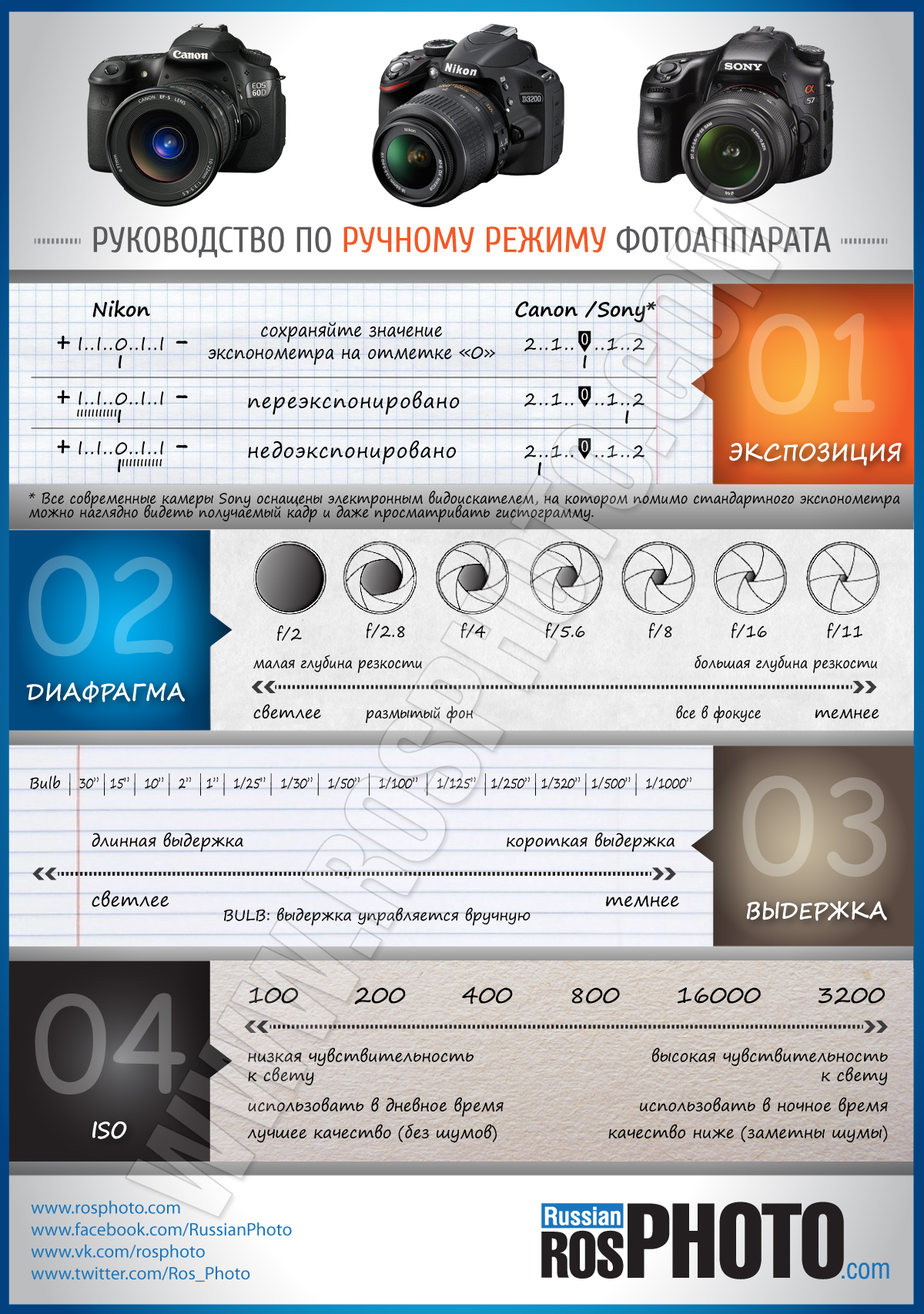 Эти фотокамеры — идеальные вариант для путешествий, ведь они занимают минимум места, очень удобны в использовании и имеют необходимый набор настроек.
Эти фотокамеры — идеальные вариант для путешествий, ведь они занимают минимум места, очень удобны в использовании и имеют необходимый набор настроек.
Несколько различных режимов позволяют получать качественные фото в различных условиях съемки. При этом пользователю не нужно долго и тщательно настраивать камеру в необходимый режим. Практически все модели этой линейки выпускаются в металлическом корпусе в огромном цветовом разнообразии.
Первые зеркальные пленочные камеры компанией Canon были выпущены в далеком 1987 году. Линейка получила название EOS, а первая модель называлась EOS 650. Цифровую зеркальную камеру от Canon мир увидел в 2000 году. Это была модель EOS D30.
Зеркальные камеры Canon имеют сменные объективы с байонетом EF. Он позволяет быстро заменять одни «стекла» на другие. В линейке EOS цифровые камеры имеют в своем названии букву D (сокращение от Digital). Полупрофессиональные модели имеют название, которое состоит из одной или двух цифр (но не те, что начинаются на 1). Названия профессиональных моделей состоит их трех или четырех цифр.
Названия профессиональных моделей состоит их трех или четырех цифр.
В 2012 году состоялась презентация новой модели Canon — EOS M. Это камера представляет собой беззеркальный цифровой фотоаппарат со сменным объективом. Это новое приоритетное направление развития фотоиндустрии в целом, и компании Canon в частности. Такие гибридные фотоаппараты сочетают в себе высокое качество зеркальных фотокамер и компактные размеры.
База знаний Canon —
Процедура переключения режимов съемки объясняется ниже.
Съемка в интеллектуальном сюжетном автоматическом режиме
Для полностью автоматического выбора оптимальных настроек для конкретных сцен просто позвольте камере определять объект и условия съемки.
1. Установите переключатель питания камеры в положение [ВКЛ].
2.Удерживая нажатой кнопку разблокировки диска переключения режимов, поверните диск переключения режимов в положение [].- Вокруг обнаруженных лиц и объектов отображаются рамки, указывающие на то, что они в фокусе.

Переход в гибридный автоматический режим
Вы можете сделать короткий дневной фильм, просто снимая неподвижные изображения. Перед каждым кадром камера записывает от 2 до 4-х секундных кадров, которые позже объединяются в дайджест видеоролика.
1. Установите переключатель питания камеры в положение [ВКЛ].
2. Удерживая нажатой кнопку разблокировки диска переключения режимов, поверните диск переключения режимов в положение [].ВАЖНО
- Срок службы батареи в этом режиме меньше, чем в режиме [], потому что для каждого кадра записываются видеоролики-сводки.
- Обзор видеоролика может не быть записан, если вы сделаете фотоснимок сразу после включения камеры, выбора режима [] или использования камеры другими способами.
- Любые звуки и вибрации при работе камеры или объектива будут записаны в виде дайджеста.
Переключение на другие режимы съемки
Повышайте эффективность съемки различных сюжетов и делайте снимки, улучшенные с помощью уникальных эффектов изображения или сделанные с помощью специальных функций.
1. Установите переключатель питания камеры в положение [ВКЛ].
2.Поверните диск выбора режимов и установите его в один из режимов в пределах области, указанной на изображении ниже.
В целях иллюстрации здесь показана процедура настройки режима конкретной сцены [SCN]. Режим творческих фильтров () также можно установить, используя описанную процедуру.
3. Удерживая нажатой кнопку разблокировки диска переключения режимов, поверните диск переключения режимов в положение [SCN].
4.Нажми на кнопку.
5. Выберите режим съемки.
Нажмите кнопки [], [], чтобы выбрать [Режим съемки]. (Если настройки по умолчанию не были изменены, отобразится (Портрет) [].) 6. Нажмите кнопки [], [] или поверните диск [], чтобы выбрать нужный режим съемки. Нажми на кнопку.
(Если настройки по умолчанию не были изменены, отобразится (Портрет) [].) 6. Нажмите кнопки [], [] или поверните диск [], чтобы выбрать нужный режим съемки. Нажми на кнопку.7. Если значок нужного режима съемки появляется в верхнем левом углу экрана, настройка завершена.
- Доступные режимы съемки перечислены ниже.
| Диск переключения режимов | Сцена | Режим съемки | Эффект | |
| Съемка с вашими любимыми настройками | Creative Assist | Делайте снимки такими, какими вы их представляете, без необходимости знать термины фотографии. Выберите один из простых для понимания параметров, чтобы расфокусировать фон, отрегулировать яркость или настроить снимки другими способами, когда вы смотрите на экран. | ||
| Конкретные сцены | Съемка портретов | Портрет | Сделайте снимки людей с эффектом смягчения. | |
| Съемка пейзажей | Пейзаж | Снимайте широко открытые пейзажи или аналогичные пейзажи с резкой фокусировкой от близкого до дальнего расстояния, с ярко воспроизведенными голубым небом и зеленью. | ||
| Съемка цветов и мелких предметов | Крупный план | Снимайте цветы или другие мелкие предметы крупным планом, чтобы увеличить их на снимках. | ||
| Съемка движущихся объектов | Спорт | Производите непрерывную съемку, удерживая объект в фокусе. | ||
| Съемка вечерних сцен без штатива | Ночная съемка с рук | Красивые снимки вечерних сцен или портретов на фоне вечерних пейзажей без необходимости держать камеру неподвижно (как со штативом). Одно изображение создается путем объединения последовательных снимков, что снижает дрожание камеры и шум изображения. | ||
| Самостоятельная съемка при оптимальных настройках | Автопортрет | Для автопортретов настраиваемая обработка изображений включает сглаживание кожи, а также настройку яркости и фона, чтобы выделиться. | ||
| Улучшение цвета в порциях еды | Еда | Отрегулируйте цветовые тона, чтобы еда выглядела свежей и яркой. | ||
| Передача ощущения скорости с помощью размытия фона | Панорамирование | С помощью панорамирования вы можете размыть фон, чтобы передать ощущение скорости. | ||
| Съемка сцен с подсветкой | Управление подсветкой HDR | Каждый раз при съемке выполняется съемка трех последовательных изображений с разными уровнями яркости, и камера объединяет области изображения с оптимальной яркостью для создания одного изображения. Этот режим может уменьшить потерю деталей в тенях, которая обычно возникает на снимках со смешанными яркими и темными областями изображения. | ||
| Эффекты изображения | Съемка в монохромном режиме | Зернистый ч / б | Создавайте монохромные снимки с грубоватым оттенком. | |
| Съемка с эффектом мягкого фокуса | Мягкий фокус | Эта функция позволяет снимать изображения так, как если бы к камере был прикреплен фильтр мягкой фокусировки. Вы можете отрегулировать уровень эффекта по желанию. | ||
| Съемка с эффектом объектива «рыбий глаз» | Эффект рыбьего глаза | Снимайте с искажающим эффектом линзы «рыбий глаз». | ||
| Кадры, напоминающие картины маслом | Art Bold Effect | Делает предметы более существенными, как предметы на картинах маслом. | ||
| Кадры, похожие на акварельные | Эффект акварели | Смягчение цветов для фотографий, напоминающих картины акварелью. | ||
| Съемка с эффектом игрушечной камеры | Эффект игрушечной камеры | Этот эффект делает изображения похожими на снимки, сделанные игрушечной камерой, за счет виньетирования (более темные, размытые углы изображения) и изменения общего цвета. | ||
| Кадры, похожие на миниатюрные модели | Эффект миниатюры | Создает эффект миниатюрной модели, размывая области изображения выше и ниже выбранной области. | ||
| Съемка высококонтрастных сцен | Расширенный динамический диапазон (HDR) | Каждый раз при съемке выполняется съемка трех последовательных изображений с разными уровнями яркости, и камера объединяет области изображения с оптимальной яркостью для создания одного изображения. Этот режим может уменьшить размытые светлые участки и потерю деталей в тенях, которые обычно возникают на высококонтрастных снимках. | ||
| Съемка разных фильмов | Запись фильмов | Стандартный | Блокировка или изменение яркости изображения перед записью. | |
| Запись замедленного видео | Замедленная съемка | Цейтраферные видеоролики объединяют изображения, которые снимаются автоматически с заданным интервалом. Любые постепенные изменения объекта (например, изменения ландшафта) воспроизводятся в ускоренном режиме. Вы можете настроить интервал съемки и количество снимков. Любые постепенные изменения объекта (например, изменения ландшафта) воспроизводятся в ускоренном режиме. Вы можете настроить интервал съемки и количество снимков. | ||
| Запись видеороликов с определенными значениями выдержки и диафрагмы | Руководство | Установите желаемую выдержку, значение диафрагмы и чувствительность ISO. | ||
Переход в режим [P]
Вы можете настроить множество функций в соответствии с вашим предпочтительным стилем съемки.
1. Установите переключатель питания камеры в положение [ВКЛ].
2. Удерживая нажатой кнопку разблокировки диска переключения режимов, поверните диск переключения режимов в положение [P].
Настройте нужные параметры и сделайте снимок.
ПРИМЕЧАНИЕ
- Видео также можно записывать в режиме [P], нажав кнопку видео. Однако некоторые настройки меню могут автоматически настраиваться для записи видео.
Переключение в режим TV, Av, M или C
Вы можете установить камеру в один из этих режимов, чтобы делать более умные и сложные снимки, и настроить камеру в соответствии с вашим стилем съемки.
1.Установите переключатель питания камеры в положение [ВКЛ].
2. Поверните диск выбора режимов и установите его в один из режимов в пределах области, указанной на изображении ниже.
Настройки, которые можно выполнить в каждом режиме, объясняются ниже:
ã Установите желаемую выдержку перед съемкой. Камера автоматически регулирует значение диафрагмы в соответствии с выдержкой затвора.
ã Установите желаемое значение диафрагмы перед съемкой.Камера автоматически регулирует скорость затвора в соответствии с вашим значением диафрагмы.
ã Установите желаемые выдержку и значение диафрагмы перед съемкой, чтобы получить желаемую экспозицию.
Сохраните часто используемые режимы съемки и настроенные параметры функций для повторного использования. Чтобы позже получить доступ к сохраненным настройкам, просто поверните переключатель режимов в положение [C].
режимов камеры: что означают эти буквы? !!!
Девочки смотрят, как другие дети выходят на арену Pow Wow in the Pines 2013.M — Ручной режим
A или Av — приоритет диафрагмы
S или Телевизор — приоритет выдержки
P — Программный режим
Если вы снимаете в режимах со значками (гора, голова женщины, цветок и т. Д.), Вы захотите перейти к этим другим режимам, поскольку они предоставляют гораздо больше возможностей.
M — Ручной режим В конце концов вам захочется снимать в ручном режиме, так как он дает вам максимальный контроль.ВЫ говорите камере, что вы хотите, вместо того, чтобы она угадывала, чего вы хотите.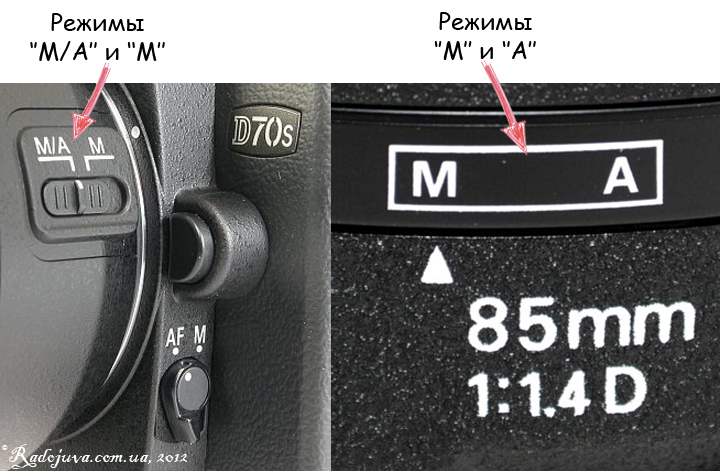 Мануал совсем не страшен. По крайней мере, не должно быть. Если у вас есть время, используйте ручной режим. Если вы пытаетесь запечатлеть мимолетный момент, конечно же, выберите другой режим. Но рано или поздно вам захочется перейти в ручной режим… и тогда вы почувствуете себя фотографом.
Мануал совсем не страшен. По крайней мере, не должно быть. Если у вас есть время, используйте ручной режим. Если вы пытаетесь запечатлеть мимолетный момент, конечно же, выберите другой режим. Но рано или поздно вам захочется перейти в ручной режим… и тогда вы почувствуете себя фотографом.
На большинстве камер это «A», на камерах Canon это «Av», что означает «значение диафрагмы».
Независимо от того, как он называется, режим приоритета диафрагмы — очень мощный и полезный режим, и именно поэтому БОЛЬШИНСТВО профессиональных фотографов используют этот режим, когда не находятся в ручном режиме. Для этого есть очень веская причина. Когда вы выбираете диафрагму (также известную как «f-stop») и позволяете камере выбрать правильную выдержку, вы делаете творческий выбор. Вы решаете, какую диафрагму использовать, потому что либо а) вы хотите собрать как можно больше света, на который способен ваш объектив, установив максимальную диафрагму (например, f / 2. 8 на 70-200 мм f / 2,8) или б) вы хотите, чтобы фон не в фокусе, насколько это возможно (еще одна причина выбрать f / 2,8, а не f / 11).
8 на 70-200 мм f / 2,8) или б) вы хотите, чтобы фон не в фокусе, насколько это возможно (еще одна причина выбрать f / 2,8, а не f / 11).
Итак, если вам нужна малая глубина резкости и действительно красивое боке (размытие фона), установка камеры в режим приоритета диафрагмы и набор наименьшего числа очень поможет.
Помните, небольшое количество… небольшое количество в фокусе.
Выбор этого режима означает, что вы принимаете сознательное решение взять на себя творческое управление камерой.
S или Tv — режим приоритета выдержкиНа большинстве камер это «S», на камерах Canon это «Tv» для «Временной стоимости».
Я редко использовал этот режим. В основном это бесполезно. Я говорю «в основном», потому что бывают обстоятельства, когда вам может быть полезен режим приоритета выдержки.
Как фотожурналист, могут возникнуть ситуации, когда из творческих соображений мне потребуется определенная выдержка. Вот здесь и пригодится этот режим.
Например, когда я снимал гонки на велосипедах и хотел передать движение, а не замораживать мотоциклы (что оооочень скучно), я бы установил камеру на «S», установил длинную выдержку, например, 1/15 во-вторых, поверните велосипед, когда он проезжает мимо. Это привело бы к тому, что байк и его гонщик в основном были резкими и сфокусированными, а фон превратился в полосу цветов. Этот эффект передает движение. Стрелки автоспорта часто используют эту технику, так как использование более короткой выдержки создает впечатление, будто гоночные машины припаркованы на трассе.Это совсем не интересно.
И наоборот, вам может потребоваться определенная выдержка, чтобы, например, вы заморозили движение спортсмена. В этом случае вы можете установить камеру на «S» и выбрать 1/1000 секунды, зная, что ваша камера выберет подходящую диафрагму. Добавьте к этому функцию Auto ISO многих современных камер, и готово.
С учетом всего сказанного, я хотел бы видеть, что вы в дальнейшем будете придерживаться приоритета диафрагмы. Решите, как вы хотите, чтобы фотография выглядела, соответственно установите диафрагму (f-ступень).Режим приоритета выдержки следует сохранять на несколько раз в год, когда требуется определенная выдержка.
Решите, как вы хотите, чтобы фотография выглядела, соответственно установите диафрагму (f-ступень).Режим приоритета выдержки следует сохранять на несколько раз в год, когда требуется определенная выдержка.
Старая шутка гласит, что «P не означает« профессионал ». Я бы пошел еще дальше и сказал, что это означает «бессмысленно».
Это режим, который вы МОЖЕТЕ использовать, если передали камеру кому-то еще, чтобы он сфотографировал вас. Может быть.Даже тогда, почему бы просто не переключить его на приоритет диафрагмы и не передать им камеру ???
Этот режим бесполезен, так как он отнимает у вас полный контроль над камерой. Он предполагает, что вы ни черта не знаете и хотите, чтобы он думал за вас. Но вы потратили сотни или даже тысячи долларов на камеру, которая может гораздо больше. Эй, если они включают другие режимы, вы можете их использовать. Не позволяйте камере лишать вас творческого контроля. Представьте, что режима «P» не существует.
Не позволяйте камере лишать вас творческого контроля. Представьте, что режима «P» не существует.
Auto — это машина… это не должно быть режимом. На некоторых камерах Canon это зеленый прямоугольник. В любом случае, как и в программном режиме, это не то, в чем вы хотите снимать. Это бессмысленно.
Какими бы умными ни были современные камеры, этот режим самый тупой. Иногда это работает, но в большинстве случаев не работает. Этот режим должен быть мертв для вас. Вам было бы НАМНОГО лучше придерживаться режима приоритета диафрагмы (A или Av), где вы выбираете, сколько света собирается и какая часть вашего объекта находится в фокусе.
ДАЛЕЕ: Правила камеры
10 режимов камеры Canon (и зачем они вам нужны)
10 режимов камеры Canon
Есть камера Canon? Вы когда-нибудь задумывались, зачем нужны 10 режимов камеры Canon (и зачем они вам)? Этот пост относится к Canon 80D, но если у вас нет 80D, не беспокойтесь — эти принципы применимы к большинству цифровых зеркальных фотоаппаратов.
В этом посте вы узнаете о 10 режимах камеры Canon и о том, зачем они вам нужны.
Диск установки режима
Диск режимов камеры Canon имеет две «зоны»: базовая и творческая.
- Базовая зона
- Режим A +
- Режим выключенной вспышки
- Режим CA
- Режим SCN
- Режим творческих фильтров
- Творческая зона
- Режим P
- Tv Mode
- Av Mode
- Ручной режим
- Bulb Mode
«C1» и «C2» — это места, где вы сохраняете свои собственные пользовательские конфигурации.
Режим A + Это «Интеллектуальный сценарный автоматический режим», чаще называемый обычным «автоматическим». В автоматическом режиме камера определяет количество света. Затем он автоматически устанавливает ISO, диафрагму и выдержку, чтобы вы могли получить хороший снимок. Как он «знает»? Инженеры Canon запрограммировали «Авто» для получения в целом приятных фотографий. Фотографии получаются яркими, яркими и совершенно «адекватными», хотя они могут не иметь того особого «вида», которого вы хотели.
Фотографии получаются яркими, яркими и совершенно «адекватными», хотя они могут не иметь того особого «вида», которого вы хотели.
Это то же самое, что и режим A +, за исключением того, что выдвижная вспышка отключена.Ваша камера не будет использовать вспышку даже при съемке в условиях низкой освещенности.
Режим CAЭто означает режим «Творческий авто». Это в основном то же самое, что и режим A +, но позволяет вам изменять некоторые вещи, например размытие фона.
Режим SCN
«Специальный сюжетный режим». Здесь у вас есть список возможных сцен на выбор: Портрет, Пейзаж, Еда и т. Д. Выберите сцену, которая соответствует вашему объекту, и камера сделает все остальное.
Режим творческих фильтров Этот режим выглядит как два перекрывающихся круга на шкале режимов. При выборе вы можете выбрать один из 10 предварительно запрограммированных фильтров, включая «Зернистость», «Ч / Б» (черно-белый), «Мягкий фокус», «Рыбий глаз» и четыре фильтра HDR.
Режим программы AE (Автоэкспозиция). Если вы не вносите никаких изменений, это как Авто. Камера выбирает ваши настройки. Так в чем разница? Авто не позволит вам изменить какие-либо настройки.В режиме P вы можете изменить настройки, если хотите.
Режим ТВРежим приоритета выдержки (временное значение). Этот режим позволяет вам контролировать, как долго затвор остается открытым. Если вы снимаете при слабом освещении, держите затвор открытым дольше. В ярко освещенных сценах используйте более короткую выдержку.
Если вы хотите «заморозить» действие (например, дикая природа, спорт и дети), используйте короткую выдержку. Если вам нужно художественное размытие при движении на водопаде или ручье, используйте длинную выдержку, чтобы добиться плавного, шелковистого «туманного» вида воды.Хотите узнать больше о съемке водопадов? Посмотрите мой пост «Как фотографировать водопады [и получить такой« туманный »взгляд]».
Дополнительный совет: Если вы держите затвор открытым в течение длительного времени при слабом освещении или при съемке водопадов и т. Д., Используйте штатив, чтобы избежать размытых снимков из-за дрожания камеры.
Av ModeЗначение приоритета диафрагмы. В режиме Av вы управляете диафрагмой объектива. Диафрагма — это открывающаяся и закрывающаяся диафрагма вашего объектива.Он контролирует, сколько света попадает на датчик. Апертура написана с f / values. Действительно широкие диафрагмы открываются до f / 1,2 или f / 1,4. Закрытая диафрагма может быть даже f / 22. Это зависит от объектива. У некоторых зум-объективов есть диафрагма, которая изменяется при увеличении и уменьшении масштаба.
Кредит изображения: PhotographyHero.comБолее широкая диафрагма (f / 1,8, f / 2,8) создает большее «размытие» фона на ваших изображениях. Этот эффект размытия называется «боке», и людям он нравится.
Меньшие значения диафрагмы (f / 11, f / 22) делают все изображение «в фокусе». Это полезно для пейзажной фотографии.
Это полезно для пейзажной фотографии.
Ручной режим. Вы, наверное, догадались, что в M-режиме вы выбираете все настройки: выдержка, диафрагма и теперь ISO. Что такое ISO? ISO определяет, насколько чувствителен датчик к свету.
В условиях яркого освещения уменьшите ISO до 100. Если становится темно, увеличьте его на несколько ступеней. Не бойтесь экспериментировать! Практикуйтесь в съемке в помещении (при слабом освещении) и на улице (при ярком свете).ISO на Canon 80D колеблется от 100 на нижнем уровне до 16 000 (с возможностью расширения до 25600) на верхнем.
Слишком много хорошего
Если вы увеличите ISO, вы получите более яркое фото. Но вы получите « Digital Noise ». Ваши фотографии будут выглядеть зернистыми и, возможно, пиксельными. Фотографы называют эту зернистость «шумом». Иногда вам могут понадобиться фотографии с «зернистостью», но по большей части фотографы ненавидят цифровой шум. Держите ISO как можно ниже (в зависимости от условий освещения), чтобы уменьшить «шум» и получить четкие, резкие снимки.
Держите ISO как можно ниже (в зависимости от условий освещения), чтобы уменьшить «шум» и получить четкие, резкие снимки.
Если вы хотите глубоко погрузиться в «цифровой шум» (и совершенно по-настоящему увлечься), то посмотрите этот пост на PhotographyLife.com.
B Режим «Bulb» Canon рекомендует RS60-E3 для съемки в режиме Bulb. Режим Bulb используется для ночной съемки. В этом режиме затвор остается открытым, пока вы удерживаете кнопку спуска затвора. Вы когда-нибудь задумывались, как люди получают эти классные снимки проносящихся мимо задних фонарей? Или как они «светят»? Они используют Bulb Mode.Вы настраиваете ISO и диафрагму — затем нажимаете и удерживаете кнопку спуска затвора. Canon рекомендует использовать пульт дистанционного управления в этом режиме, чтобы избежать дрожания камеры, и убедитесь, что камера надежно закреплена на штативе для дополнительной устойчивости. В руководстве по 80D Canon особо рекомендует пульт RS60-E3.
Заключение
Вот и все! Теперь вы знаете все о 10 режимах камеры Canon (и зачем они вам нужны)! Многие камеры имеют эти настройки, поэтому вы можете использовать эту информацию! А теперь выходи и стреляй — и создай что-нибудь потрясающее!
Теперь я хочу получить известие от вас!
Какой режим камеры вы используете чаще всего?
Дайте знать в комментариях!
4 основных режима камеры, которые должен знать каждый владелец зеркальной камеры
В вашем путешествии по фотографии наступит время, когда вы откажетесь от ранее вездесущего режима АВТО.Практически все там начинают, и стыдиться нечего. Но в конечном итоге вы захотите расширить свое понимание за рамки простого щелчка и готового подхода. Для этого вам нужно начать манипулировать своей работой, решая, что снимать, а не то, что камера говорит вам. Чтобы облегчить этот переход, мы рассмотрим четыре основных режима камеры.
Присоединяйтесь ко мне, поскольку мы исследуем наиболее распространенный способ почувствовать себя достаточно комфортно, чтобы переключиться на полный контроль над MANUAL.
Лучший режим камеры всегда может быть изменен
Я предпочитаю подходить к различным режимам камеры с вопросом: Как ваша камера может помочь вам лучше всего в вашей текущей ситуации? Целый ряд режимов камеры по-прежнему используется многими профессионалами и любителями. Важно понимать, что выбор режима больше связан с потребностями фотографа в данный момент , чем с односторонней прогрессией, когда вы никогда не сможете вернуться назад.
То, что лучше всего для одной фотографии, может быть не совсем идеальным для другой — не стесняйтесь менять это в зависимости от вашего снимка.
Диски режимов камеры могут отличаться в зависимости от модели и производителя. Это циферблат Canon Powershot. Фото Билла МакЧесни.1. Программный режим («P»)
Как простой и легкий переход от автоматического режима, «Программа» по-прежнему решает почти все. Как и полностью автоматический режим, программный режим также выбирает наилучшую диафрагму и выдержку. Однако он дает вам контроль над ISO, а также дает вам возможность снимать в формате RAW, когда это возможно.
Однако он дает вам контроль над ISO, а также дает вам возможность снимать в формате RAW, когда это возможно.
Мой любимый элемент программного режима по сравнению с автоматическим — это возможность управлять встроенной вспышкой.В автоматическом режиме я часто обнаруживаю, что камера слишком быстро использует вспышку. Во много раз более высокий ISO и отрегулированная диафрагма или выдержка позволяют получить гораздо более естественный снимок. Конечно, вы всегда можете вручную запустить вспышку, если освещения недостаточно.
Обратной стороной программного режима является то, что вы по-прежнему не можете установить диафрагму или затвор, и вам остается делать снимок, направленный камерой.
Когда использовать: Программный режим — отличный универсальный режим, который, по крайней мере, заставит вас задуматься о том, когда и зачем изменять определенные настройки.
Символ: Программный режим обозначается буквой «P» на зеркальных фотокамерах Canon и Nikon.
2. Приоритет диафрагмы («A» или «Av»)
Режим приоритета диафрагмы позволяет управлять диафрагмой объектива (или диафрагмой). Ваша камера, однако, будет управлять диафрагмой. Управляя диафрагмой, вы решаете, какая глубина резкости будет отображаться на вашей фотографии. Независимо от того, выбрали ли вы более низкое значение диафрагмы, чтобы размыть фон, или увеличили диафрагму, чтобы обеспечить детализацию всей вашей пейзажной работы.
Недостатком режима приоритета диафрагмы является то, что камера часто компенсирует чрезмерную установку диафрагмы, делая выдержку слишком низкой для съемки с рук. Без штатива сделать желаемый снимок может стать невозможным.
Режим приоритета диафрагмы отлично подходит для точного определения глубины резкости вашего изображения. Фото Коши Коши Когда использовать: Режим приоритета диафрагмы наиболее полезен, когда вы хотите определить диапазон фокусировки. Например, вы можете сделать портрет с размытым фоном или сфотографировать ряд статуй, одна из которых находится в фокусе, а другие постепенно размываются.
также может помочь в увеличении глубины резкости при съемке пейзажей со штативом. Приоритет диафрагмы — это излюбленный режим камеры среди большого числа фотографов, поскольку возможность управления диафрагмой часто позволяет в достаточной степени контролировать окончательное изображение.
Символ: Режим приоритета диафрагмы определяется буквами «Av» на цифровых зеркальных фотокамерах Canon и буквой «A» на зеркальных фотокамерах Nikon.
3. Режим приоритета выдержки («S» или «Tv»)
В режиме приоритета выдержки вы можете управлять выдержкой.Камера позаботится о вашей диафрагме. Обратной стороной приоритета выдержки является то, что вы теряете контроль над глубиной резкости изображения, поскольку камера определяет диафрагму. Часто широкая диафрагма может оставить размытые детали и нехватку глубины.
Также возможно, что вы попросите камеру сделать слишком много, установив слишком большую или слишком большую выдержку для текущих условий. Если это так, камера покажет вашу диафрагму красным цветом или мигающим числом.
Если это так, камера покажет вашу диафрагму красным цветом или мигающим числом.
Когда использовать: Приоритет выдержки наиболее полезен, когда вам нужны более длительные выдержки. Например, при съемке размытого изображения перекрестка дорог ночью. Приоритет выдержки также полезен при съемке высокоскоростных динамичных сцен, например динамичных спортивных состязаний, когда вам нужно «заморозить» движение.
Символ: Режим приоритета выдержки определяется буквами «Tv» на цифровых зеркальных фотокамерах Canon и буквой «S» на зеркальных фотокамерах Nikon.
4. Ручной режим («M»)
В ручном режиме управление диафрагмой, выдержкой и всеми другими настройками является обязанностью фотографа. Это отличный способ использовать наилучшие доступные настройки для любой ситуации. Ручной режим, как наиболее сложная настройка на циферблате камеры, оставляет вас уязвимым, чтобы упустить момент, если вы не можете вовремя почувствовать свои предпочтительные настройки. Возможно, вы пропустите закат, забитый решающий гол или красочную птицу, летящую над головой.
Ручной режим, как наиболее сложная настройка на циферблате камеры, оставляет вас уязвимым, чтобы упустить момент, если вы не можете вовремя почувствовать свои предпочтительные настройки. Возможно, вы пропустите закат, забитый решающий гол или красочную птицу, летящую над головой.
Хотя ручной режим предоставляет лучшую платформу для персонального перевода, этот параметр имеет ограничения. Он выдерживает наибольшее количество ям-падений, если вы не полностью способны и не уверены в себе.
Ручной режим дает фотографу полный творческий контроль над своей работой. Фото Махмуда СаламаКогда использовать : С уверенным пониманием того, как работают выдержка и диафрагма, ручной режим позволяет вам добавлять личные предпочтения к каждому снимку.Вы решаете каждую деталь в ручном режиме.
Этот режим наиболее полезен, когда вы хотите создать аспект, который камера просто не может понять сама по себе. Эти аспекты включают «преднамеренные» ошибки или несовершенный, но необходимый баланс между диафрагмой и выдержкой, который позже будет исправлен во время постобработки.
Символ: Ручной режим обозначается буквой «M» на зеркальных фотокамерах Canon и Nikon.
Найдите то, что подходит вам
Может показаться, что ручной режим — это простая конечная цель.Однако важно понимать, что у каждого свои предпочтения и причины. Многие фотографы проводят большую часть своего времени в режиме приоритета диафрагмы, потому что камера отлично справляется с заданием других настроек быстро и компетентно. То же самое и с приоритетом выдержки.
Выбор одного из приоритетных режимов не является признанием несостоятельности; это скорее понимание того, что использование мозга камеры — самый быстрый способ сделать желаемый снимок.
Давайте поговорим о режимах камеры
Все эти разговоры о режимах камеры вызывают у меня любопытство… Какой режим съемки вы предпочитаете? Я использую комбинацию приоритетных режимов и ручного режима.Вы тоже смешиваете это, или вы привыкли к определенному режиму съемки? Помните, что нет однозначного ответа, поэтому не стесняйтесь оставлять свое мнение ниже!
ПОДПИСАТЬСЯ
Получите ценное образование и вдохновение в фотографии.
Спасибо за подписку.
Что-то пошло не так.
Canon Fv Mode: руководство пользователя, что это такое и как оно работает
17 декабря 2018 г.
Режим Canon Fv доступен на EOS R
Когда Canon анонсировала EOS R в прошлом году, было так много всего, что нужно было рассказать, что было сложно уместить всю информацию в нашем шестистраничном обзоре.Главной темой для обсуждения стало новое крепление большого диаметра и короткого заднего фокуса, которое было разработано для обеспечения более быстрой фокусировки и дополнительной гибкости в конструкции объектива. Помимо этого, в нем представлено немало других инновационных идей, которые раньше никогда не применялись в камерах Canon EOS. Примеры включают панель M-Fn, которая позволяет изменять различные настройки с помощью движений скольжения или касания большим пальцем, настраиваемое кольцо управления на передней панели объективов с креплением RF, которое позволяет управлять диафрагмой, выдержкой, ISO или компенсацией экспозиции прямо слева от вас. рука, поддерживающая объектив, и удобство зарядки аккумулятора в камере через новый порт USB Type-C и литий-ионный аккумулятор LP-E6N.
рука, поддерживающая объектив, и удобство зарядки аккумулятора в камере через новый порт USB Type-C и литий-ионный аккумулятор LP-E6N.
Режим автоэкспозиции с гибким приоритетом, или сокращенно режим Fv, был добавлен к параметрам режима съемки на Canon EOS R. Это то, что отображается на сенсорном экране, когда вы нажимаете кнопку режима на верхней панели.
Одной из недооцененных новых функций EOS R является добавление нового режима экспозиции, или режима Fv, как он более известен. После получения отзывов от пользователей Canon об их неуверенности в этом новом режиме автоэкспозиции с гибким приоритетом и о том, чем он отличается от стандартных режимов экспозиции, мы подумали, что более внимательно рассмотрим и покажем, почему и в каких случаях это может оказаться полезным. полезный.
Так что же такое режим Fv?
Чтобы лучше понять режим автоэкспозиции с гибким приоритетом или режим Fv, лучше всего рассматривать его как аналогичный режиму программной автоэкспозиции, который доступен на большинстве камер Canon. Напомним, программная автоэкспозиция или режим P, как его часто называют, — это полностью автоматический режим экспозиции, популярный среди тех, кто хочет, чтобы камера выбирала для них выдержку и значение диафрагмы. Это может быть эффективным параметром для использования в ситуациях, когда вас не беспокоит, что влияет на изображение конкретная диафрагма или выдержка, или когда вы просто хотите навести и снять и получить хорошо экспонированный снимок, требующий минимального вмешательства пользователя. насколько возможно.
Напомним, программная автоэкспозиция или режим P, как его часто называют, — это полностью автоматический режим экспозиции, популярный среди тех, кто хочет, чтобы камера выбирала для них выдержку и значение диафрагмы. Это может быть эффективным параметром для использования в ситуациях, когда вас не беспокоит, что влияет на изображение конкретная диафрагма или выдержка, или когда вы просто хотите навести и снять и получить хорошо экспонированный снимок, требующий минимального вмешательства пользователя. насколько возможно.
EOS R — первая камера Canon с режимом Fv. Будет ли он использоваться в других камерах линейки EOS R в будущем?
Крах режима P и причины, по которым так много фотографов отказываются его использовать, — это время, необходимое для переключения в другой режим, когда вы хотите взять контроль экспозиции. Время, потраченное на то, чтобы отвести взгляд от видоискателя, чтобы переключить диск режимов на приоритет выдержки (Tv), приоритет диафрагмы (Av) или ручной (M) перед набором соответствующих настроек, может привести к тому, что мгновенная возможность будет плохо зафиксирована , или, что еще хуже, вообще пропустил.
Fv находится между режимами съемки Интеллектуальный сценарный режим и Программной АЭ. Вы можете использовать любой диск на верхней панели EOS R для переключения между различными предлагаемыми режимами съемки.
Представьте себе следующий сценарий. Вы на сафари и делаете несколько снимков неподвижного гепарда. В этой ситуации режим P идеально подходит для использования, пока гепард внезапно не начнет преследовать свою добычу. В зависимости от типа снимка с отслеживанием или панорамированием, который вы хотите сделать, вероятно, потребуется более длинная или более высокая скорость затвора, чем та, которую камера автоматически устанавливает в режиме P.К тому времени, когда вы перейдете в режим приоритета выдержки и установите желаемую выдержку, возможность запечатлеть единственный в жизни момент уже прошла. Здесь и появляется новый режим автоэкспозиции с гибким приоритетом, который, по сути, является режимом программной автоэкспозиции с преимуществом возможности очень быстро переключаться из полностью автоматического режима в полуавтоматический или даже полностью вручную и без необходимости перемещать диск выбора режимов, или нажмите кнопку режима в случае Canon EOS R.
Как работает режим Fv?
Выберите режим Fv на EOS R, и он запустится аналогично режиму программы AE.Камера распознает объектив и фокусное расстояние, которые вы используете, и автоматически выбирает выдержку, диафрагму и настройки ISO. Они отображаются в видоискателе, на экране, а также на верхней ЖК-панели. Присмотритесь к этим настройкам на экране или в электронном видоискателе, и вы заметите, что они подчеркнуты, что важно, поскольку это визуальный признак того, что камера автоматически контролирует каждую переменную экспозиции.
Здесь мы видим EOS R в режиме Fv, при этом все переменные экспозиции автоматически контролируются камерой.Дисковый переключатель используется для переключения между выдержкой, диафрагмой, компенсацией экспозиции и ISO.
Прелесть режима Fv, в отличие от режима P, заключается в том, что задний диск для большого пальца может использоваться для переключения между выдержкой, диафрагмой, компенсацией экспозиции и ISO с помощью верхнего диска (тот, который находится сразу за затвором и кнопкой M-Fn) позволяя вам отрегулировать любую желаемую переменную экспозиции.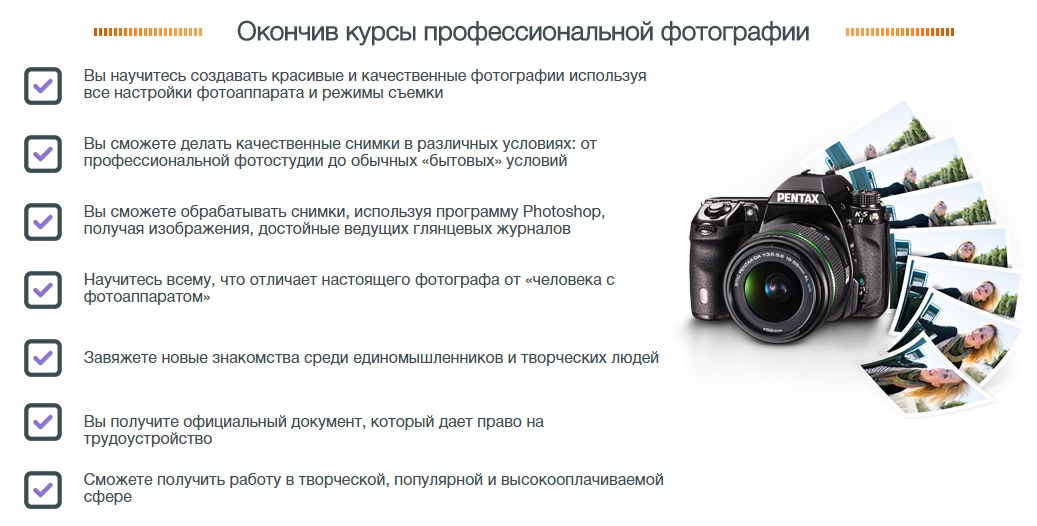 Другими словами, вы можете быстро переключить камеру с полностью автоматической программной автоэкспозиции на приоритет выдержки или диафрагмы, отключив одно или другое автоматическое управление.В качестве альтернативы вы можете отключить автоматическое управление выдержкой и диафрагмой, чтобы переключиться на ручное управление. Отключив автоматический режим ISO, вы получите полный ручной контроль экспозиции, который ничем не отличается от ручного (M) режима экспозиции.
Другими словами, вы можете быстро переключить камеру с полностью автоматической программной автоэкспозиции на приоритет выдержки или диафрагмы, отключив одно или другое автоматическое управление.В качестве альтернативы вы можете отключить автоматическое управление выдержкой и диафрагмой, чтобы переключиться на ручное управление. Отключив автоматический режим ISO, вы получите полный ручной контроль экспозиции, который ничем не отличается от ручного (M) режима экспозиции.
Обратите внимание, что значения выдержки, диафрагмы и ISO подчеркнуты. Это показывает, что камера автоматически контролирует каждую переменную экспозиции. Рядом с текущей активной переменной экспозиции появится маленький оранжевый значок в виде шкалы. В этом примере вы можете увидеть это рядом с диафрагмой.
Хорошая вещь во всем этом заключается в том, что у вас есть возможность переключаться между различными режимами экспозиции из одного режима, тогда как раньше нам приходилось останавливать то, что мы делаем, и физически переводить диск режимов в другой режим съемки, а не это легко сделать, когда вы работаете под давлением, а видоискатель поднят к глазу.
Возвращение к автомобилю
У вас есть возможность быстро изменить настройку первичной экспозиции, но что делать, если мы хотим вернуть выдержку, диафрагму или ISO обратно в режим автоматического управления в режиме Fv? Например, предположим, что мы снимаем несколько портретов на открытом воздухе и работаем в режиме Fv со снятой диафрагмой Авто, что аналогично работе камеры в режиме приоритета диафрагмы.Когда камера настроена на заводские настройки по умолчанию, быстрый возврат диафрагмы обратно в полностью автоматический режим — это просто случай нажатия верхней кнопки четырехпозиционного переключателя. Когда вы это сделаете, вы заметите, что диафрагма теперь подчеркнута, подтверждая, что камера теперь отвечает за установку значения диафрагмы. Этот ярлык также можно использовать для возврата выдержки и ISO в полностью автоматический режим.
Стоит дважды проверить, для чего назначены четырехпозиционные кнопки со стрелками. Здесь кнопка «Вверх» была назначена для сброса выбранного элемента в режиме Fv обратно в автоматический режим.
Если вы внезапно решите, что хотите вернуть несколько ранее снятых вами настроек автоматически, обратно к полностью автоматическому режиму, это также возможно. Просто нажмите правую кнопку джойстика, и вы заметите, как диафрагма, выдержка и ISO возвращаются в полностью автоматический режим. Еще одно преимущество Canon EOS R, о котором мы упоминали в нашем обзоре камеры, — это отличный уровень настройки, который она предлагает. Если вы решили, что хотите назначить кнопки четырехпозиционного контроллера для различных функций, это тоже не проблема, так как возврат к функциям Auto или All Auto в рамках режима Fv может быть переназначен другим кнопкам на корпусе. , включая кнопку M-Fn, кнопку подсветки ЖК-дисплея или кнопку SET.
Резюме
Как и все новое, нужно время, чтобы привыкнуть к работе в режиме Fv. При первом использовании вы можете почувствовать, что это доставляет больше хлопот, чем того стоит, и вернуться к съемке как обычно. Однако поэкспериментируйте и продолжайте с ним работать, и вы, вероятно, обнаружите, что это единственный режим экспозиции, который вам когда-либо понадобится.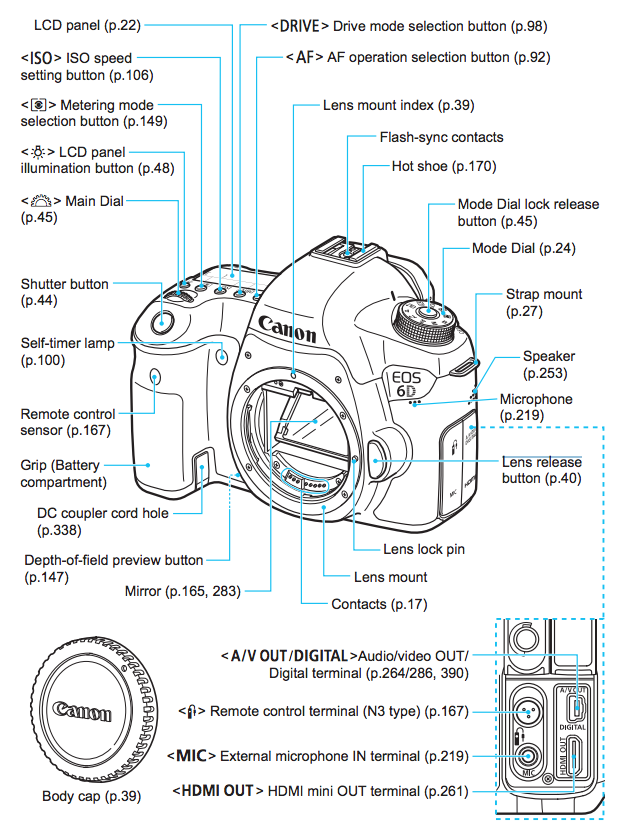
Canon рекламирует автоэкспозицию с гибким приоритетом как новый режим экспозиции, но можно утверждать, что это не новый режим экспозиции как таковой, а просто представляет собой другой способ управления всеми существующими режимами экспозиции.Как бы вы ни смотрели на это, режим Fv является интересным дополнением к EOS R и не убирает ничего из обычных режимов экспозиции, которые мы привыкли видеть на камерах EOS. Вы можете принять это или оставить.
Стоит потратить несколько часов на ознакомление с режимом Fv на Canon EOS R.
Независимо от того, подходит ли вам это или нет, все зависит от личных предпочтений, и если вы открыты для идеи переключения из режима экспозиции, который вы используете наиболее часто, будь то режим P, Tv, Av или M в режим Fv, который обеспечивает быстрое и легкий доступ ко всем из одного места.Я могу предвидеть, что Canon внедрит режим Fv во все свои новые модели, которые появятся в системе EOS R.
Эксперименты с режимом Canon Fv
Лучший способ узнать, как работает режим Fv, — это его использовать. Следуйте приведенным ниже инструкциям, и вы быстро разберетесь в этом и лучше поймете, как это работает.
Следуйте приведенным ниже инструкциям, и вы быстро разберетесь в этом и лучше поймете, как это работает.
Выбор режима Fv
Существует несколько способов выбора режима Fv на EOS R. Нажмите кнопку режима и прокрутите различные варианты режима экспозиции с помощью заднего диска, и вы найдете режим Fv, расположенный между режимами интеллектуального сценарного режима и программной автоэкспозиции.Либо нажмите кнопку режима и выберите режим Fv с помощью сенсорного экрана.
Подчеркнутый означает автоматическое управление
По умолчанию режим Fv является полностью автоматическим режимом экспозиции и работает аналогично режиму программы AE (P). Взгляните на настройки выдержки, диафрагмы и ISO, и вы заметите, что все они подчеркнуты, что говорит о том, что все переменные экспозиции автоматически контролируются камерой.
Узнайте, как изменить переменную активной экспозиции
Задний диск используется для переключения между выдержкой, диафрагмой, компенсацией экспозиции и ISO. Рядом с активной в данный момент переменной экспозиции на экране и в электронном видоискателе появляется маленький оранжевый значок в виде шкалы. Вверху на верхнем ЖК-дисплее переменная активной экспозиции обведена кружком, что полезно для того, чтобы время от времени смотреть вниз.
Рядом с активной в данный момент переменной экспозиции на экране и в электронном видоискателе появляется маленький оранжевый значок в виде шкалы. Вверху на верхнем ЖК-дисплее переменная активной экспозиции обведена кружком, что полезно для того, чтобы время от времени смотреть вниз.
Наберите в желаемых настройках
Активировав желаемую переменную экспозиции или несколько переменных экспозиции, вы можете использовать диск с рифленой верхней пластиной, который расположен сразу за затвором, и кнопки M-Fn, чтобы выбрать нужные настройки. Альтернативный метод — коснуться значков переменных экспозиции в нижней части сенсорного экрана и провести пальцем по шкале ползунка.
Изменение возврата к автоматическим настройкам
Перейдите в область C.Fn4: Operation главного меню EOS R и выберите «Настроить кнопки». Прокрутите вниз и убедитесь, что для кнопки «Вверх» установлено значение «Авто», которое сбрасывает выбранный элемент в режиме Fv обратно на «Авто». Также стоит проверить, что для правой кнопки установлено значение All Auto, что сбрасывает все параметры экспозиции обратно в автоматический режим одним нажатием кнопки.
Проверить возврат к автоматическим ярлыкам
Попробуйте поэкспериментировать с только что настроенными ярлыками.Сделайте ISO активным, увеличьте чувствительность вручную, а затем нажмите кнопку «Вверх» на панели направлений. Вы заметите, что значение ISO сразу же сбрасывается на Авто. Теперь попробуйте установить новое значение диафрагмы и высокое значение ISO. Нажмите кнопку «Вправо», и вы увидите, что все настройки экспозиции сброшены на «Авто».
Выход из автоматического режима: описание режимов камеры Canon
В этом году моя миссия — помочь вам стать лучшим фотографом для вашей семьи, и мы начинаем с режимов камеры Canon.Вы заслуживаете того, чтобы иметь отличные фотографии, чтобы оглядываться и ценить их по мере взросления семьи. Я снова объединяюсь с Canon, чтобы научить вас всему, что знаю — или близкому к этому. Так что, если у вас возникнут вопросы, задавайте их, и я обязательно отвечу на них в одном из следующих постов!
Кроме того, через несколько недель я буду в B&H Event Space в Нью-Йорке, чтобы выступить с презентацией именно об этом! Если вы находитесь в этом районе, мне бы очень понравилось, если вы зашли, а если нет, настройтесь, потому что это будет транслироваться в прямом эфире!
Итак, вы решили, что действительно хотите стать лучше в фотографии, и хотите наконец выйти из автоматического режима. Что дальше? Режимы камеры Canon!
Что дальше? Режимы камеры Canon!
На Canon интеллектуальный автоматический режим сцены отлично подходит для определения наилучших настроек для вашего момента. Но изучение ваших настроек и переключение на ручной режим может иметь огромное значение.
Может показаться пугающим переключение в полностью ручной режим (где вы можете контролировать все настройки камеры) сразу. Но есть и другие режимы камеры Canon, которые помогут вам сделать идеальный снимок. На EOS Rebel T7i есть десяток режимов, и одно это может напугать.Я выделю 5 избранных, которые у меня есть, и расскажу, как их использовать.
SCN (специальный сюжетный режим)
Подобно полностью автоматическому режиму, за исключением того, что в этом режиме вы можете выбрать конкретный сценарий съемки. Делаете групповое фото? Фотография вашего ребенка, задувшего свечи на день рождения? Ночной портрет или фотография только что приготовленной вкусной еды? Эти специальные параметры сцены автоматически выбирают наилучшие настройки для вашей ситуации. Это что-то вроде более конкретного автоматического режима.
Это что-то вроде более конкретного автоматического режима.
Обязательно обратите внимание на настройки камеры в каждом из этих различных режимов. Так вы поймете, как исправить настройки, когда будете готовы перейти в полностью ручной режим.
Портретный режим
Вы захотите переключиться в этот режим, если хотите… Как вы уже догадались, снимайте портреты. Он выделяет ваш объект на небольшой глубине резкости (размытый фон), создает более гладкие тона кожи и более мягкие волосы. Отлично подходит для начинающих, если вы просто хотите снимать портреты.Но если вы думаете, что будете переключаться между съемкой портретов ваших детей и вашими детьми, занимающимися другими делами, я бы посоветовал использовать следующий режим для фотографирования.
AV (режим приоритета диафрагмы)
Это режим камеры Canon, в который я переключился с автоматического режима, когда был готов немного улучшить свои фотографии, но не был готов перейти к полностью автоматическому режиму. Он позволяет вам установить диафрагму (f-ступень) и автоматически позаботится обо всем остальном. С помощью диафрагмы вы можете решить, какую глубину (или размытие) вы хотите получить на фоне ваших фотографий.
Он позволяет вам установить диафрагму (f-ступень) и автоматически позаботится обо всем остальном. С помощью диафрагмы вы можете решить, какую глубину (или размытие) вы хотите получить на фоне ваших фотографий.
Чем выше число, тем меньше размытость фона. Чем меньше число, тем меньше будет глубина. Решите, какую часть фона вы хотите видеть, и установите соответствующее значение диафрагмы. Фотография слева была сделана с диафрагмой f / 1,4, фотография справа была сделана с диафрагмой f / 11.
Телевизор (режим приоритета выдержки)
Это отличный режим камеры Canon, в который можно переключиться, когда вы хотите создать определенный образ для движущихся объектов. Например, водопад можно заморозить с более высокой выдержкой, чтобы увидеть больше капель и струи воды.Или вы можете использовать более длинную выдержку и сделать изображение плавным, стремительным потоком.
Когда дело доходит до фотографирования детей — например, катания на велосипеде или бега.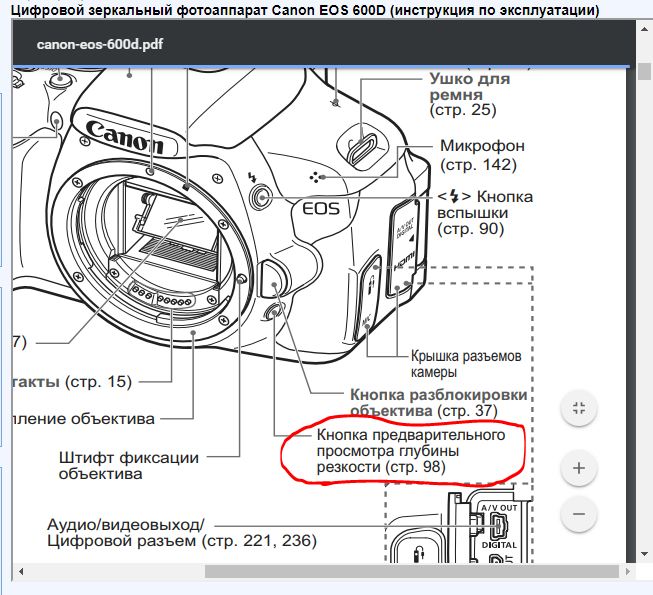 Если вы хотите заморозить их в движении и сделать резкое изображение, используйте более высокую скорость затвора. Если вы намеренно хотите немного их размыть — запечатлевая движение, вам нужно использовать более длинную выдержку. Итак, на фотографиях ниже слева я использовал выдержку 1/80. И фото справа было снято с разрешением 1/4000.
Если вы хотите заморозить их в движении и сделать резкое изображение, используйте более высокую скорость затвора. Если вы намеренно хотите немного их размыть — запечатлевая движение, вам нужно использовать более длинную выдержку. Итак, на фотографиях ниже слева я использовал выдержку 1/80. И фото справа было снято с разрешением 1/4000.
Режимы камеры Canon: режим программной автоэкспозиции
Все эти различные настройки, которые мы обсуждали — диафрагма, выдержка (и ISO), вместе определяют вашу экспозицию, то есть насколько яркой будет ваша фотография. Лично мне нравится, когда мои фотографии немного переэкспонированы. В этом режиме вы можете выбрать желаемый уровень экспозиции, а камера позаботится обо всем остальном. Я обычно устанавливаю около + ⅓ или +2/3. Я сделаю пробный снимок, посмотрю, нравится ли мне его яркость, и при необходимости откорректирую.Хорошая особенность этого режима заключается в том, что если вы входите и выходите из затененных областей или областей, где резко меняется свет, настройки вашей камеры будут автоматически регулироваться.
Нажмите и удерживайте кнопку экспозиции +/- и вращайте колесо спуска затвора, чтобы установить желаемый уровень экспозиции. Учтите, что чем выше это число, тем ярче или переэкспонируется фотография. Чем ниже, тем темнее. Вы хотите быть около 0, чуть выше или чуть ниже.
Полезные советы
Самое замечательное в том, что как только вы освоите последние три режима, вы почти готовы перейти на полностью ручной режим.Тогда вы сможете полностью контролировать свои настройки. Мне нравится сначала устанавливать диафрагму в зависимости от того, какую глубину я хочу, затем ISO и последнюю выдержку, отмечая, где падает этот экспонометр.
Если вы больше визуальный человек, я создал видео, в котором подробно описаны различия между этими режимами камеры Canon.
Мы создали для вас памятку по фотографии для печати. Вы можете скачать здесь полноразмерный файл и распечатать его, чтобы всегда иметь под рукой и помогать, когда вы в пути. А чтобы узнать больше о моих советах по фотографии, посетите мой курс фотографии: «Детские игры: простые советы для фотографирования детей».
А чтобы узнать больше о моих советах по фотографии, посетите мой курс фотографии: «Детские игры: простые советы для фотографирования детей».От дней рождения до семейных каникул, праздников и многого другого — в этом году я снова объединился с Canon, чтобы рассказать, как мы запечатлеваем самые дорогие моменты. Я также даю советы, которые помогут вам лучше фотографировать особенные моменты в кругу семьи. Спасибо моему любимому бренду камер за спонсорство этой серии.
Что такое режим Canon Fv и как им пользоваться?
7 ноября 2018 г., среда
Анджела Николсон
Когда компания Canon представила свою первую беззеркальную полнокадровую камеру Canon EOS R, Canon также предложила новый режим экспозиции.Это не сразу очевидно, поскольку диск переключения режимов отличается от тех, которые используются на цифровых зеркальных фотокамерах Canon. Но если вы нажмете кнопку Mode на верхней панели и повернете ее диск, вы увидите Fv среди обычных параметров P, Tv, Av и M.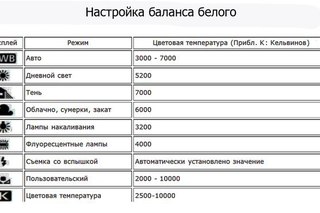
Fv означает гибкое значение. Он устанавливает камеру в режим автоматической экспозиции с гибким приоритетом. Он гибок, поскольку позволяет переключаться между программным, приоритетом диафрагмы, приоритетом выдержки и ручным режимом. Это также дает вам удобный контроль над чувствительностью (ISO) и компенсацией экспозиции.
Для ясности, я объясню разницу между программой, приоритетом диафрагмы, приоритетом выдержки и ручным режимом.
Программный режим (P)
В программном режиме камера берет на себя управление выдержкой и диафрагмой. Камера устанавливает значения, которые она вычисляет, чтобы дать правильную экспозицию при нажатии кнопки спуска затвора наполовину. Вы можете увидеть установленную диафрагму и выдержку в видоискателе и на главном экране.
Если вы хотите использовать другую диафрагму или выдержку, достаточно нажать кнопку спуска затвора наполовину, а затем повернуть главный диск рядом с кнопкой спуска затвора.Поворачивайте циферблат, пока не добьетесь желаемой настройки. Камера поддерживает ту же экспозицию, но это достигается с другим сочетанием выдержки и диафрагмы.
Камера поддерживает ту же экспозицию, но это достигается с другим сочетанием выдержки и диафрагмы.
Если фотоаппарат делает изображение слишком светлым или слишком темным, вы можете использовать регулировку компенсации экспозиции, чтобы исправить это, прежде чем делать следующий снимок. Однако EOS R может показать вам, как будет выглядеть изображение, прежде чем вы сделаете снимок. В результате вы можете получить экспозицию прямо перед тем, как нажать кнопку спуска затвора, чтобы сделать снимок.
Приоритет выдержки (ТВ)
Canon называет режим приоритета выдержки, значение времени или режим ТВ. Когда это выбрано, вы устанавливаете выдержку, в то время как камера заботится о диафрагме. Это отличный режим, когда вы хотите, чтобы движение было заморожено или размыто.
Как и в программном режиме, вы можете использовать компенсацию экспозиции для настройки экспозиции вашего изображения.
Приоритет диафрагмы (Av)
В режиме приоритета диафрагмы или значения диафрагмы, как любит это называть Canon, вы устанавливаете диафрагму, а камера автоматически устанавливает выдержку. Это полезный режим, когда управление глубиной резкости является наиболее важным фактором. Это удобно, например, для портретов. Вы можете установить широкую диафрагму и снимать при изменении освещения, не беспокоясь об изменении выдержки.
Это полезный режим, когда управление глубиной резкости является наиболее важным фактором. Это удобно, например, для портретов. Вы можете установить широкую диафрагму и снимать при изменении освещения, не беспокоясь об изменении выдержки.
Опять же, вы можете использовать компенсацию экспозиции, чтобы настроить яркость изображения перед съемкой.
Режим ручной экспозиции
В ручном режиме экспозиции вы устанавливаете и выдержку, и диафрагму. Это означает, что вы полностью контролируете экспозицию.Камера отображает руководство по экспозиции, чтобы вы знали, будет ли изображение темным или светлым. Но вы можете проигнорировать это и установить любые значения, которые захотите.
Режим ручной экспозиции удобен в сложных условиях освещения или когда объект съемки очень светлый или темный. Если вы позволите камере управлять экспозицией, например, когда вы фотографируете черную кошку, кошка может выглядеть серой на изображении. Вы можете выбрать такие настройки экспозиции, которые, по мнению камеры, будут недоэкспонировать изображение, но на самом деле дадут правильный результат.
Если для регулировки чувствительности (IOS) установлено автоматическое значение, вы можете использовать компенсацию экспозиции для затемнения или осветления изображения.
Режим гибкого приоритета (FV)
Когда выбран режим гибкого приоритета, вы можете выбрать управление любым или ни одним из параметров экспозиции. Помимо выдержки и диафрагмы, он дает вам возможность управлять светочувствительностью (ISO) и компенсацией экспозиции.
При выборе Fv используйте диск быстрого управления вокруг кнопки режима, чтобы выбрать один из четырех параметров экспозиции.Затем с помощью главной шкалы установите желаемое значение.
Вы можете установить автоматическую чувствительность или определенное значение в приоритетах диафрагмы, приоритета выдержки и ручном режиме. Это означает, что Fv — это не столько новый режим экспозиции, сколько новый способ выбора режимов Av, Tv и M и настроек экспозиции.
.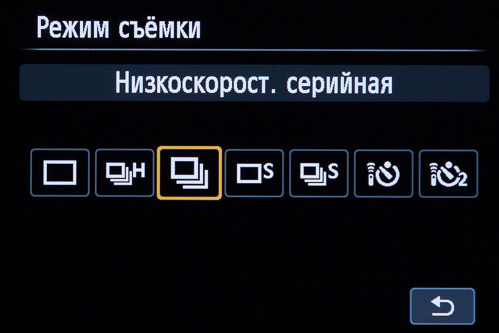

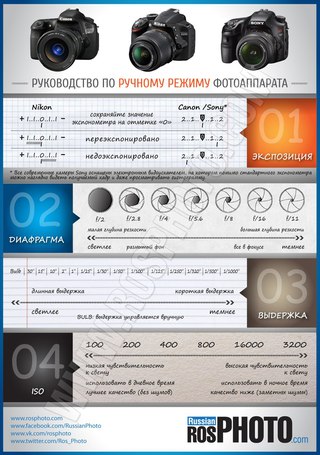 А чтобы выдержка была короткой, может понадобиться использовать высокую чувствительность сенсора (ISO) и широко открытую диафрагму, а также нам может пригодиться следящий автофокус (под спортом подразумевается активное движение сюжетно-важных элементов в кадре, но никак не шахматы или поедание пельмешек на спор)
А чтобы выдержка была короткой, может понадобиться использовать высокую чувствительность сенсора (ISO) и широко открытую диафрагму, а также нам может пригодиться следящий автофокус (под спортом подразумевается активное движение сюжетно-важных элементов в кадре, но никак не шахматы или поедание пельмешек на спор)
 Ставьте режим A (Av) и выбирайте нужную диафрагму — так чтобы размытие побольше (2.8) или поменьше (10…)
Ставьте режим A (Av) и выбирайте нужную диафрагму — так чтобы размытие побольше (2.8) или поменьше (10…) Картинка будет зернистой, но вы ухватили ночной город и не размазали людей. Если глубина резкости не очень важна, можно максимально открыть диафрагму, это позволит снизить ISO.
Картинка будет зернистой, но вы ухватили ночной город и не размазали людей. Если глубина резкости не очень важна, можно максимально открыть диафрагму, это позволит снизить ISO. В режиме следящего фокуса камера будет непрерывно следить где находится объект, за которым вы следите, и сдвигать зону фокусировки, в том числе предсказывая где котёнок окажется в следующий миг.
В режиме следящего фокуса камера будет непрерывно следить где находится объект, за которым вы следите, и сдвигать зону фокусировки, в том числе предсказывая где котёнок окажется в следующий миг.

